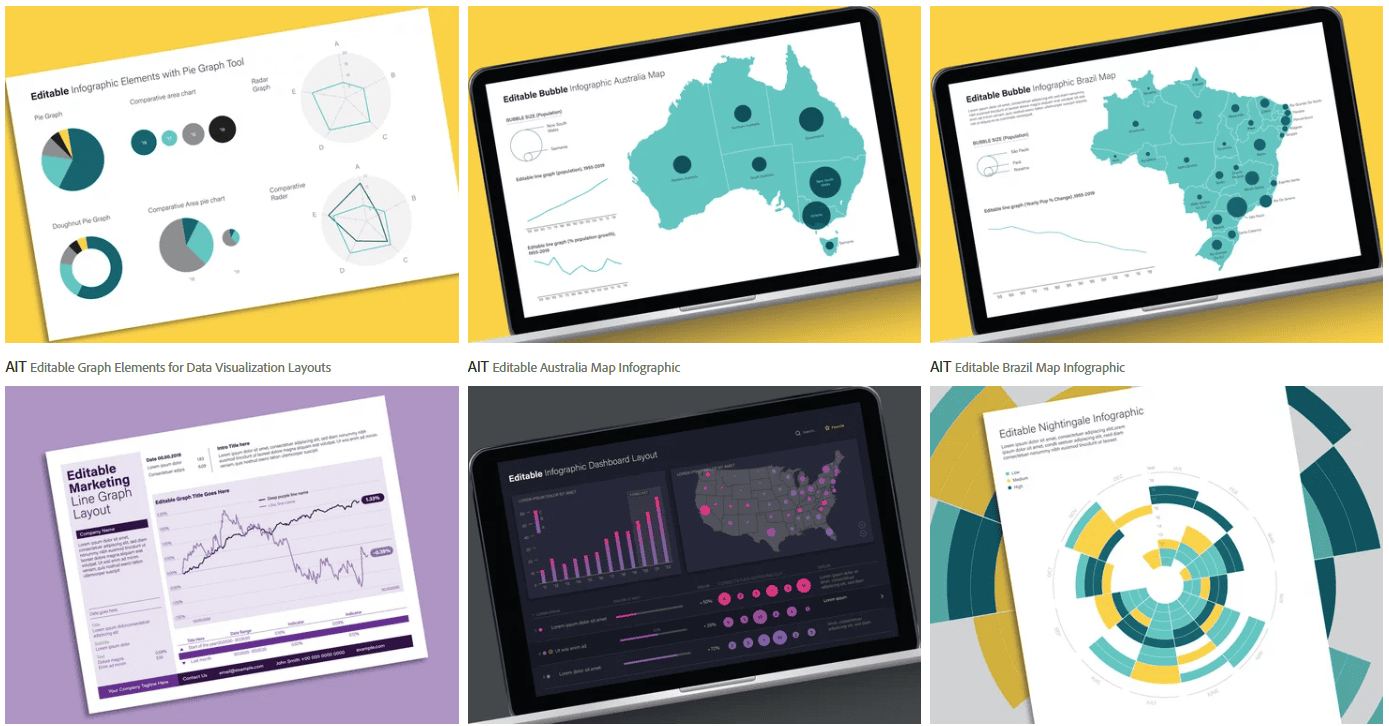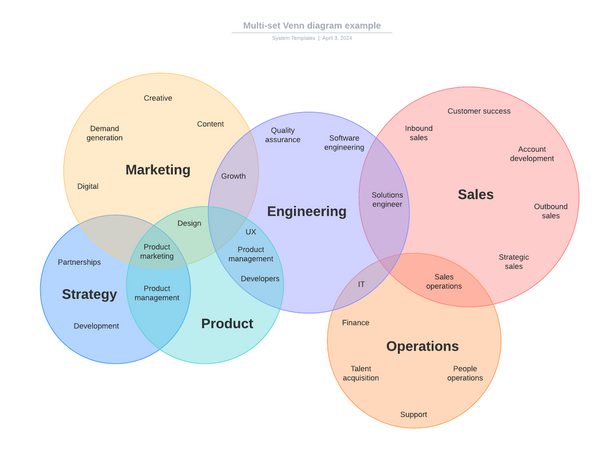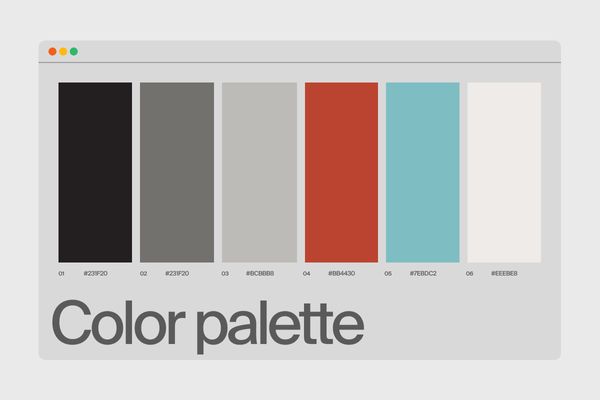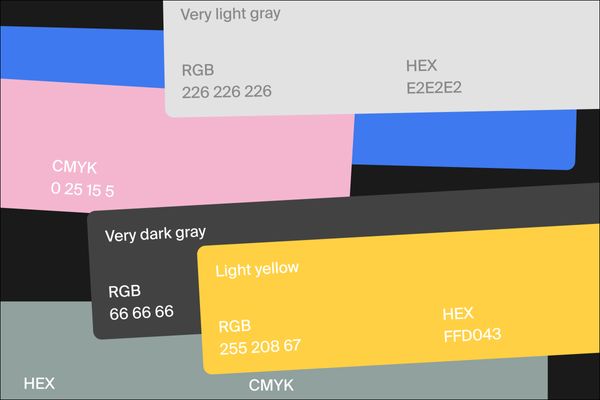Генерируем изображения для личных и рабочих проектов
С помощью нейросетей можно обновить аватарку, создать стильную иллюстрацию для баннера или видео для соцсетей. Рассказываем, как сделать это и многое другое в сервисе «Кандинский».
Содержание
- Что такое «Кандинский» простыми словами
- Полезная информация о нейросети «Кандинский»
- Что умеет «Кандинский»
- Семь способов начать пользоваться «Кандинский»
- Инструкция по использованию нейросети «Кандинский»
- Советы, как правильно составлять запрос нейросети
- Примеры изображений, сгенерированных нейросетью «Кандинский»
Что такое «Кандинский» простыми словами
Российская нейросеть для генерации картинок и видео от «Сбера». Функционал напоминает Midjourney или Stable Diffusion. Однако «Кандинский» доступен полностью бесплатно и с интерфейсом на русском языке — в браузере, мобильном приложении, а также в VK- и Telegram-ботах. Можно генерировать картинки с нуля, дорисовывать их, объединять несколько изображений в одно, создавать полноценную анимацию и видео.
«Сбер» выпустил первую версию нейросети в 2021 году, она называлась ruDALL-E. Модель улучшали, дополняли и со временем переименовали в Kandinsky. Весной 2023 года появилась версия Kandinsky 2.1. Она получила большую популярность, хотя результаты генераций все еще уступали зарубежным аналогам в реалистичности. Летом 2023-го выпустили версию 2.2, она уже могла создавать картинки с высокой детализацией и фотореалистичными объектами. Со временем сервис оснастили и инструментами для генерации коротких видео. Длина ролика должна была быть не более четырех секунд, а для создания нужно было использовать текстовый запрос.
Осенью 2023 года вышла версия Kandinsky 3.0. В сервисе улучшили возможности работы с видео, а также сделали упор на сюжеты русской культуры. Kandinsky стал более точно воспроизводить образы из отечественных сказок, мультфильмов и кино, памятники архитектуры, элементы народных промыслов, например гжели.


Последняя версия — Kandinsky 3.1. В сервисе появился цифровой ассистент, который помогает уточнять и детализировать промпты. Также стала доступна функция дорисовки изображений.

Для анимации появилась более гибкая настройка параметров, а максимальная длительность видеоролика увеличилась.

Полезная информация о нейросети «Кандинский»
В нейросети нет платных функций и ограничений по количеству генераций: можно свободно пользоваться всеми доступными инструментами. Согласно пользовательскому соглашению результаты генераций можно использовать только для некоммерческих целей.
Генерация занимает некоторое время. На видео у нейросети уйдет около четырех минут, а на анимацию — шесть. Изображения удастся получить быстрее, обычно за несколько секунд. Но иногда даже над генерацией статичной картинки нейросеть может «задуматься» на пару минут. В этом случае нужно просто подождать. Обновлять страницу не следует, чтобы не потерять свой промпт и предыдущие генерации.
Экспортировать картинки от нейросети можно в формате PNG, а видео и анимацию — в MP4. Если эти форматы вам не подходят, всегда можно конвертировать файлы в другой формат с помощью сторонних сервисов.
Что умеет «Кандинский»
Сейчас для генерации изображений в нейросети доступен такой функционал:
- Добавление текстового промпта.
- Добавление негативного промпта. В нем можно написать все, чего на картинке не должно быть.
- Стили. Выбрать стиль изображения на официальном сайте среди 18 вариантов — от хохломы и пиксель-арта до 3D-рендера и детального фото. На разных платформах стили и их количество незначительно различаются.
- Выбор формата изображения. Доступно пять популярных вариантов соотношения сторон: 1:1, 16:9, 9:16, 3:4 и 2:3. Максимальный размер картинки по длинной стороне составляет 1024 px.
- Масштабирование картинки для удобства работы в сервисе.
- Загрузка своих изображений в качестве основы для генерации.
- Инструмент «Ластик». Можно стереть нежелательный участок на картинке, а нейросеть восполнит его самостоятельно или по вашему промпту. Так, «Кандинский» может добавить нужный вам объект в любое место на картинке.
- Дорисовка по краям изображения. Когда вы загрузите свое фото или сделаете генерацию в нейросети, получившуюся картинку можно будет двигать внутри рамки с заданным форматом. Если по краям в рамке останется пустое место, то в ходе следующей генерации «Кандинский» дорисует недостающий фрагмент. При отсутствии промпта нейросеть ориентируется на имеющееся содержание картинки. А по текстовому запросу может изобразить какой-то конкретный ландшафт, например, море, асфальтированную дорогу или цветущий луг. Это полезная функция, чтобы довести изображение до нужного формата, ничего не обрезая: сделать из квадрата прямоугольник и наоборот.
- Отмена или повторение последнего действия. Если вы не успели скачать понравившуюся картинку, а уже запустили новую генерацию, к предыдущему варианту можно всегда вернуться. Но только в рамках одной сессии. «Кандинский» не сохраняет историю вашей работы: если вы вышли из сервиса и не скачали картинки, их не удастся восстановить.
Для работы с моушн-графикой также есть много возможностей:
- Две модели на выбор — для видео и анимации. Первая создает ролики по промпту. Вторая позволяет задавать несколько разных сцен с разными запросами. При этом на реалистичность картинки выбор модели не влияет. И в видео, и в анимации могут появиться как стилизованные объекты и персонажи, так и реалистичные. Это зависит от промпта.
- Три доступных формата — 1:1, 16:9 и 9:16. Размер квадратного ролика будет 640 × 640 px, а в случае выбора прямоугольного формата — 480 × 854 px.
- Для анимации можно создать до четырех сцен. Для каждой нужно написать отдельный промпт и указать направление камеры. Есть более 10 вариантов направления съемки, для каждого показано превью — легко оценить и выбрать нужный эффект. Длительность анимационного ролика — до 16 секунд, каждая сцена занимает четыре секунды.
- Для создания видео нужно сформулировать текстовый запрос, как и для статичных картинок. Только обязательно описать происходящее действие в кадре. Здесь нет цифрового помощника, негативных промптов или выбора стиля, только одно поле для ввода текста. В официальном пресс-релизе указано, что доступны видео длительностью до шести секунд. Но на момент написания статьи нейросеть создает только видео на пяти секунд, независимо от степени детализации промпта.
Семь способов начать пользоваться «Кандинский»
Нейросеть доступна на разных платформах. Рассмотрим все возможные варианты.
Официальный сайт
Максимальный функционал доступен на сайте Fusionbrain.ai. Это официальный интерактивный портал от «Сбера» для работы с «Кандинский». Для начала работы необходима бесплатная регистрация. После создания личного кабинета откроется раздел для генерации статичных изображений. Основные инструменты расположены на панели сверху, поле для ввода промпта — внизу. А в центре интерфейса — рабочая область с рамкой, внутри которой будут появляться изображения. На следующем скриншоте — молодая девушка с яблоками, сгенерированная сервисом.
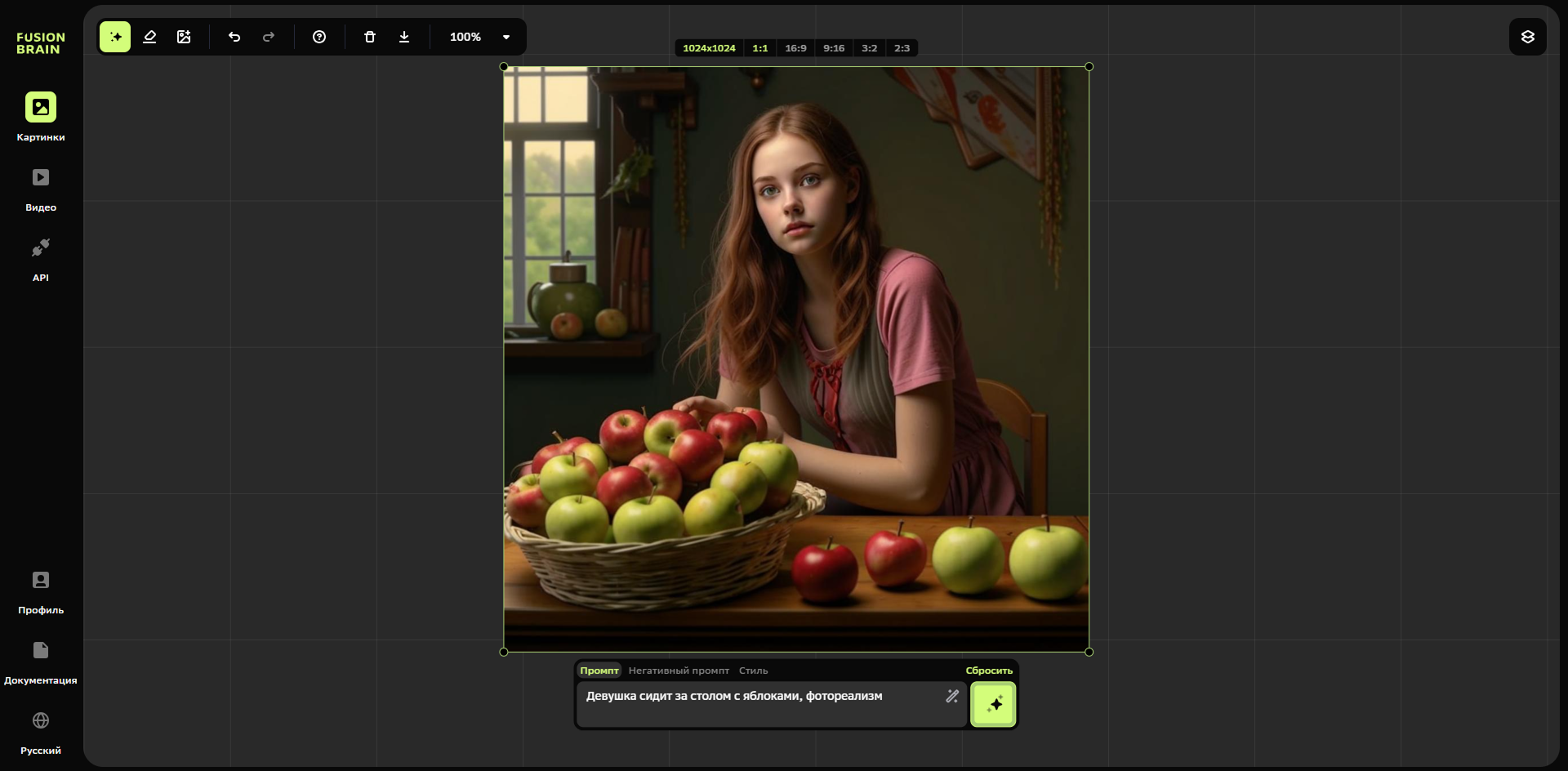
Инструменты для генерации изображений
Перейти к генерации моушн-графики можно на боковой панели, прямо под подсвеченным разделом «Картинки» есть раздел «Видео». Тут интерфейс более лаконичный: в нижней части экрана есть только поле для ввода промпта и опция выбора размера.
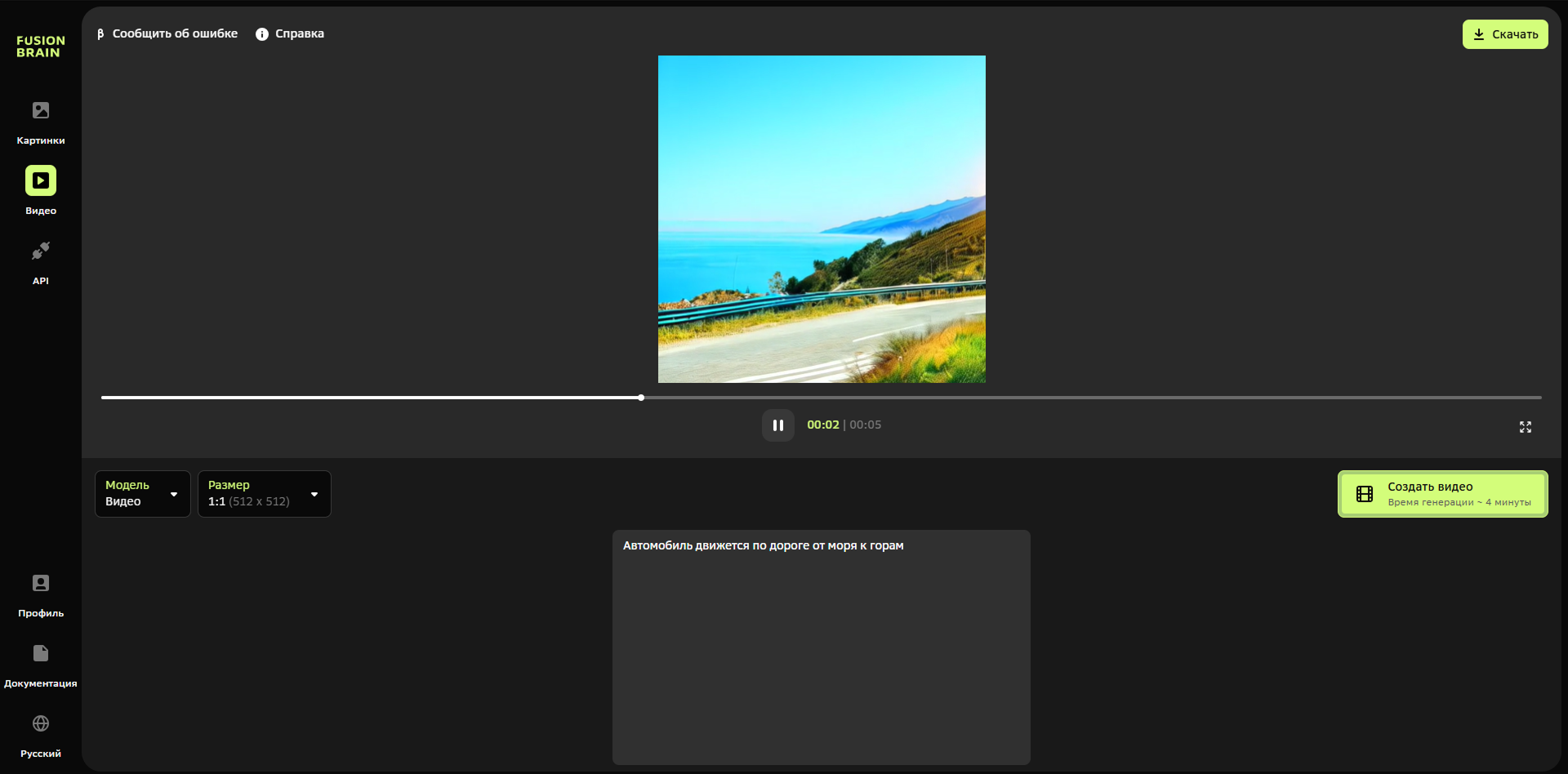
Инструменты для генерации видео
Слева от меню «Размер» есть меню моделей: с его помощью можно переключться с видео на анимацию. При работе с анимацией в нижней части интерфейса будет список сцен. Всего можно создать четыре сцены. Изначально сервис сам предлагает промпт и положение камеры. Можно заменить текст запроса на свой, а также поменять угол съемки.
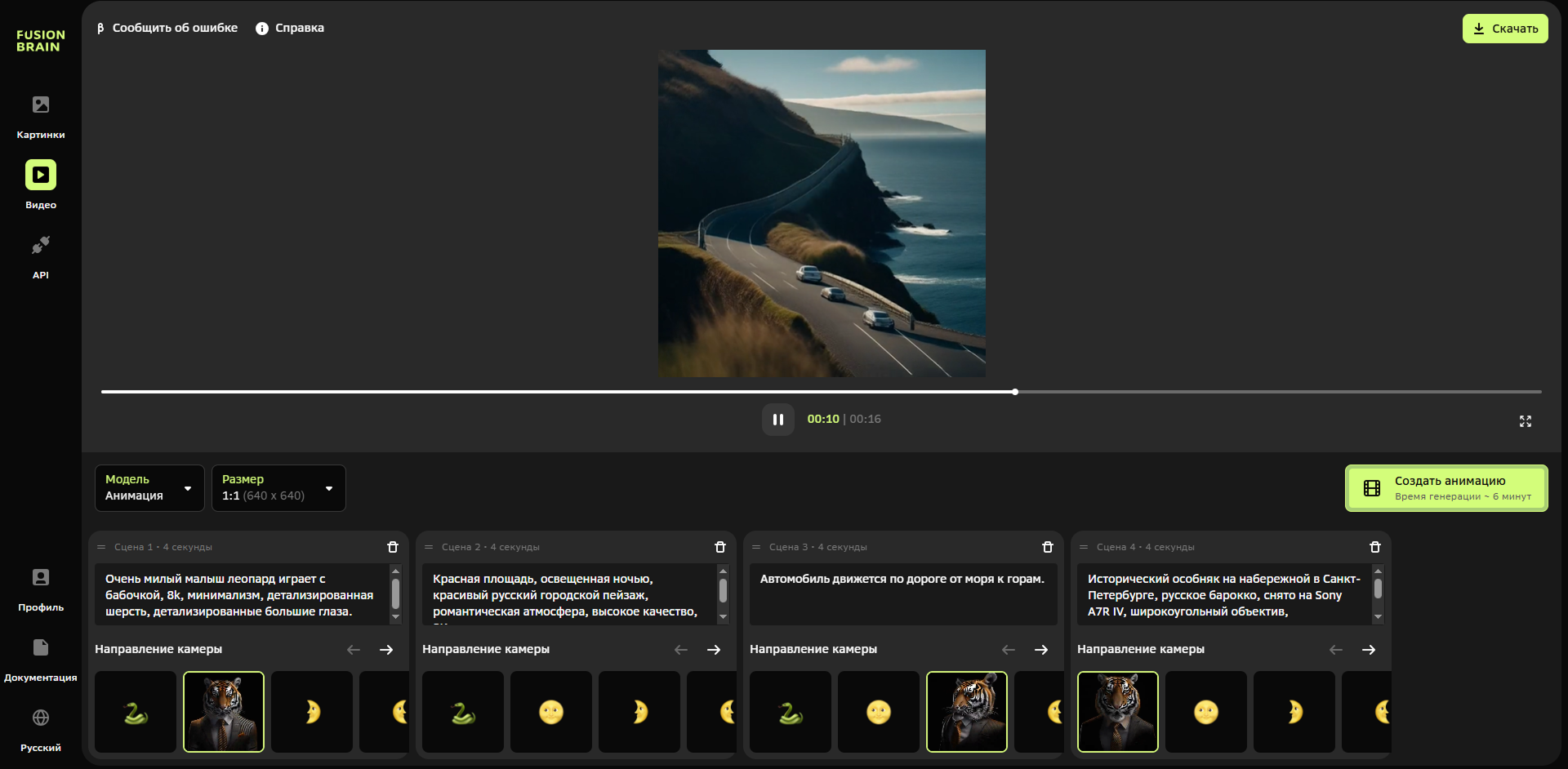
Инструменты для генерации анимации
Варианты направления камеры можно листать с помощью стрелок. Чтобы посмотреть, что представляет собой интересующий режим, нужно навести на него курсор — вы увидите наглядную демонстрацию на примере тигра.
Сайт с урезанным функционалом
Нейросетью можно пользоваться на сайте Rudalle.ru. Для этого даже не потребуется регистрация. Пользователю сразу предлагается ввести промпт без каких-либо дополнительных настроек, и ровно за восемь секунд «Кандинский» генерирует квадратное изображение. Его можно скачать и продолжить работу с другими промптами или же перейти к более продвинутым инструментам с помощью кнопки «Перейти в профрежим».
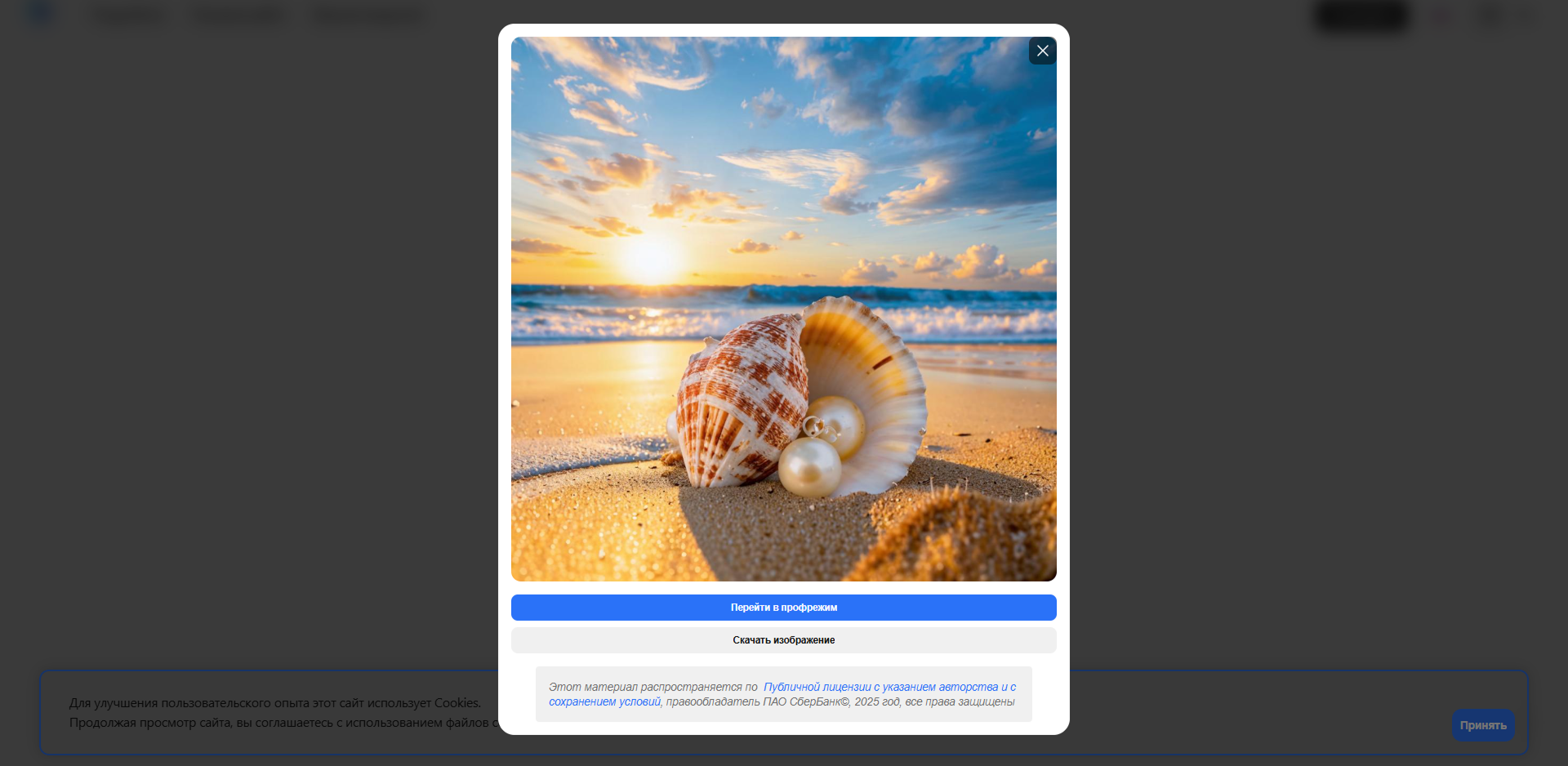
Профрежим позволяет скорректировать формат и стиль изображения. Их список незначительно отличается от списка стилей на платформе Fusion Brain. Также в меню на панели слева можно переключаться между разными версиями «Кандинский».
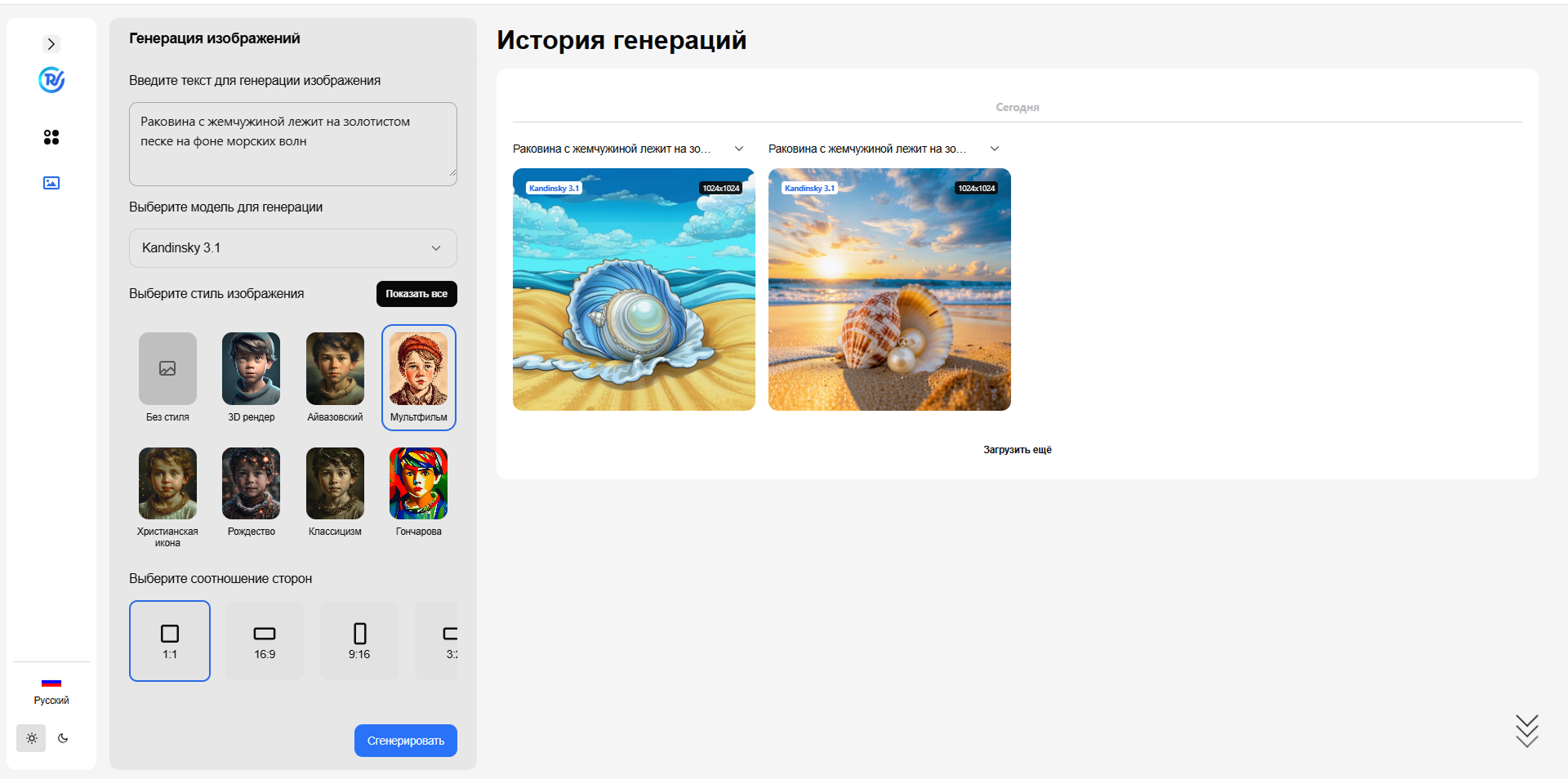
Настройки генерации
Даже в профрежиме набор инструментов на сайте значительно меньше, чем на платформе Fusion Brain. Но, если вы хотите работать с сервисом без регистрации, переключаться между разными нейросетями или использовать конкретные стили, недоступные на Fusion Brain, ruDALL-E будет хорошим выбором.
VK-бот
Бот в VK поможет быстро сгенерировать картинку. Функционал предельно простой: вы пишете промпт, выбираете формат изображения, и нейросеть выдает результат. Никакие другие инструменты не доступны. Бот подойдет тем, кто хочет быстро работать со смартфона, не выходя из привычной соцсети.

Telegram-бот для создания изображений и видео
Бот в Telegram предлагает гораздо больше инструментов для генерации картинок, видео и анимации. Также можно создавать аватары и стикеры, работать с готовыми изображениями — бесшовно склеивать две картинки или переносить стиль с одной на другую.
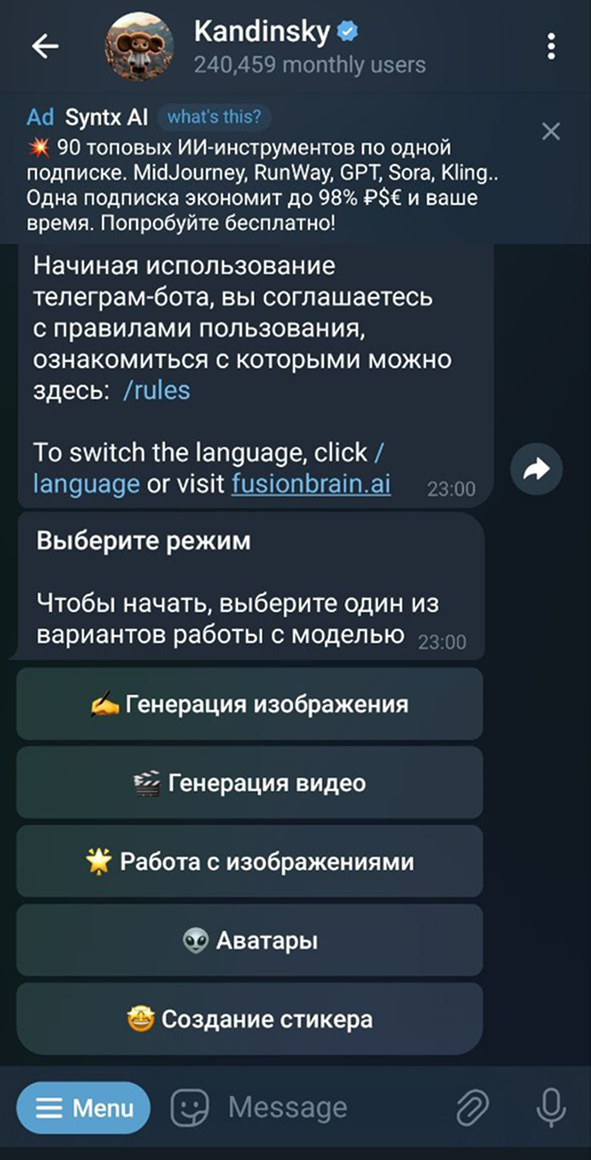
Для разных функций бот задействует разные версии нейросети. Например, за стикеры отвечает Kandinsky 2.2.
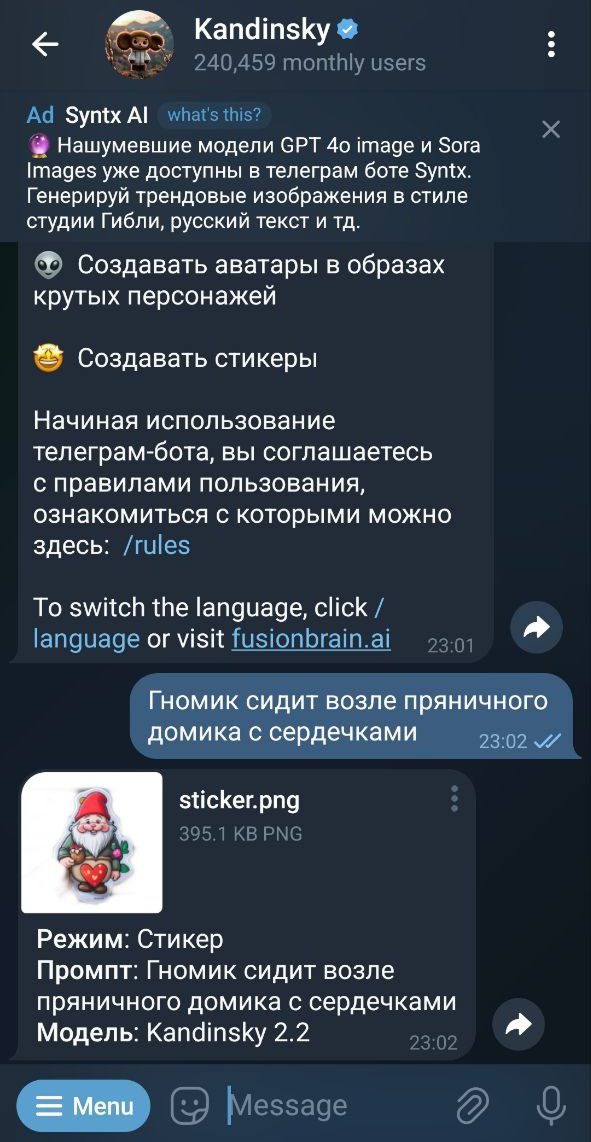
Доступно много тонких настроек, как и в основной версии на сайте Fusion Brain. Например, для анимации можно задавать направление камеры.
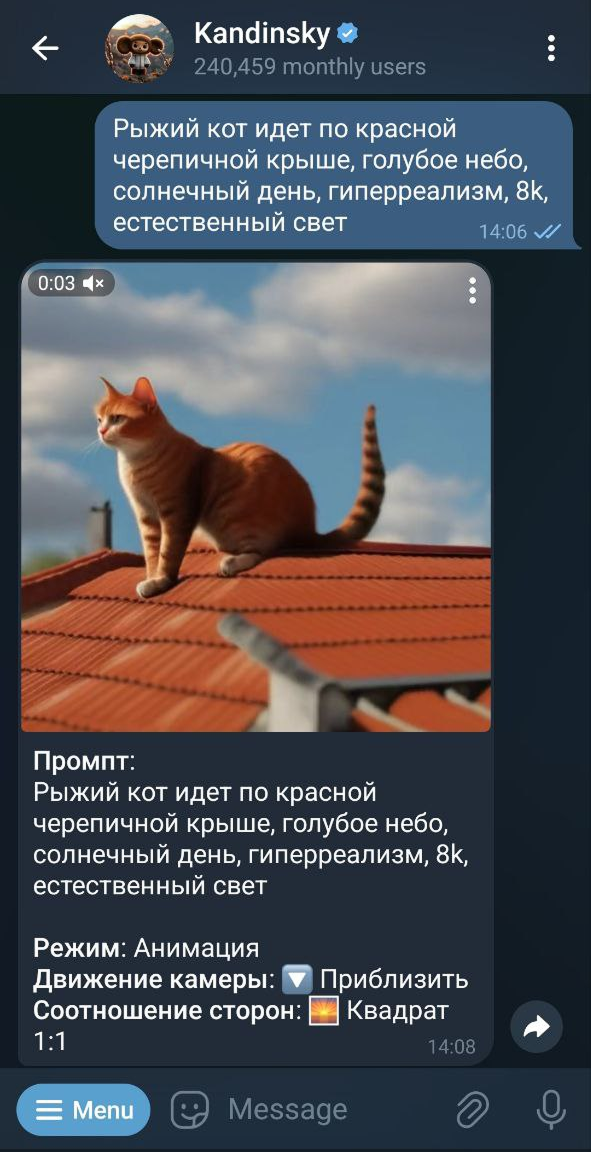
Приложение «Салют»
В приложении «Салют» есть виртуальный ассистент. По команде «Включи художника» он предложит поработать с «Кандинский»: откроется галерея изображений от пользователей, а внизу интерфейса будет кнопка «Создать».
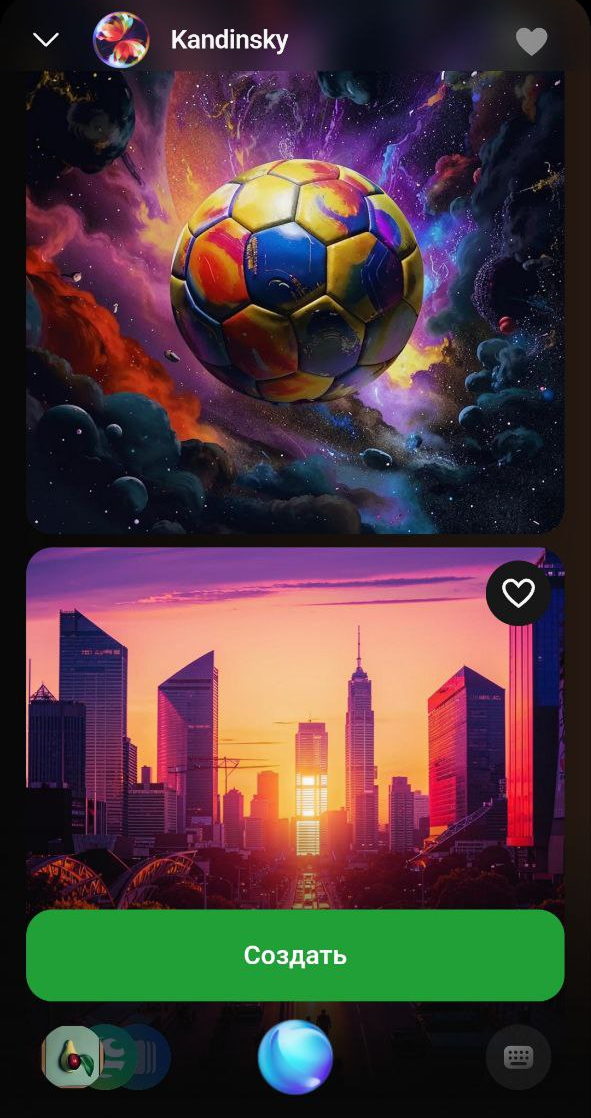
Для создания своего изображения можно выбрать один из 16 стилей и задать промпт. Все сгенерированные изображения будут квадратными. Мы создали такое детальное фото.
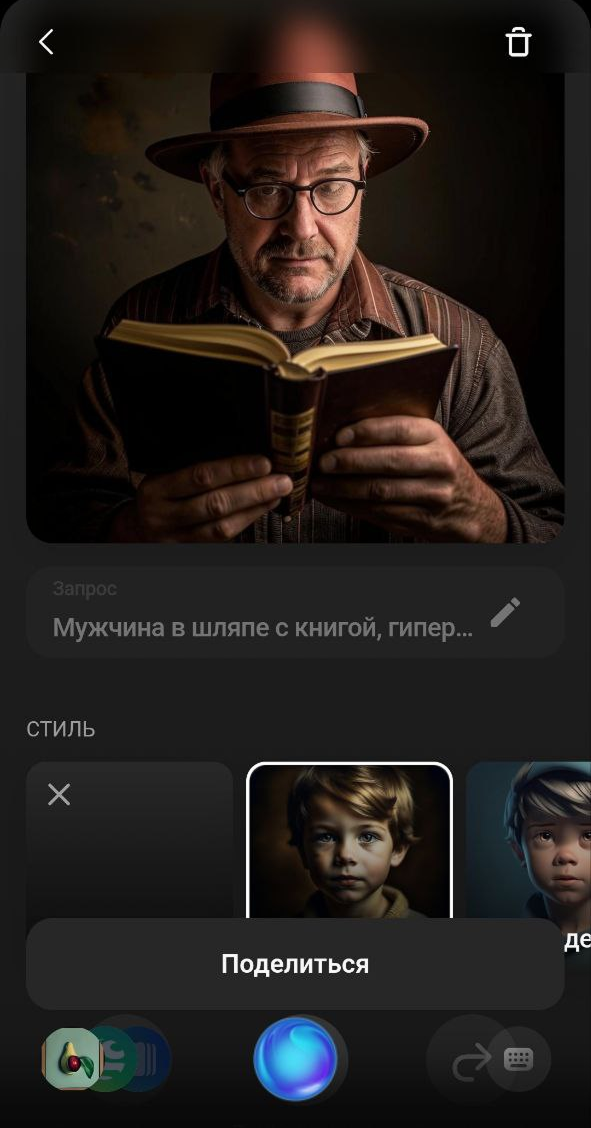
Сразу скачать картинку не получится. Сначала нужно скопировать ссылку на нее с помощью кнопки «Поделиться». По ссылке изображение будет доступно для скачивания. Все генерации сохраняются в приложении и будут доступны каждый раз, когда вы попросите ассистента «включить художника».
Интегрировать API в свое приложение или сайт
Если у вас есть собственный сайт или приложение, в него можно интегрировать «Кандинский». Для этого на левой панели меню на сайте Fusion Brain нужно найти кнопку API. Она открывает меню для добавления ключа.
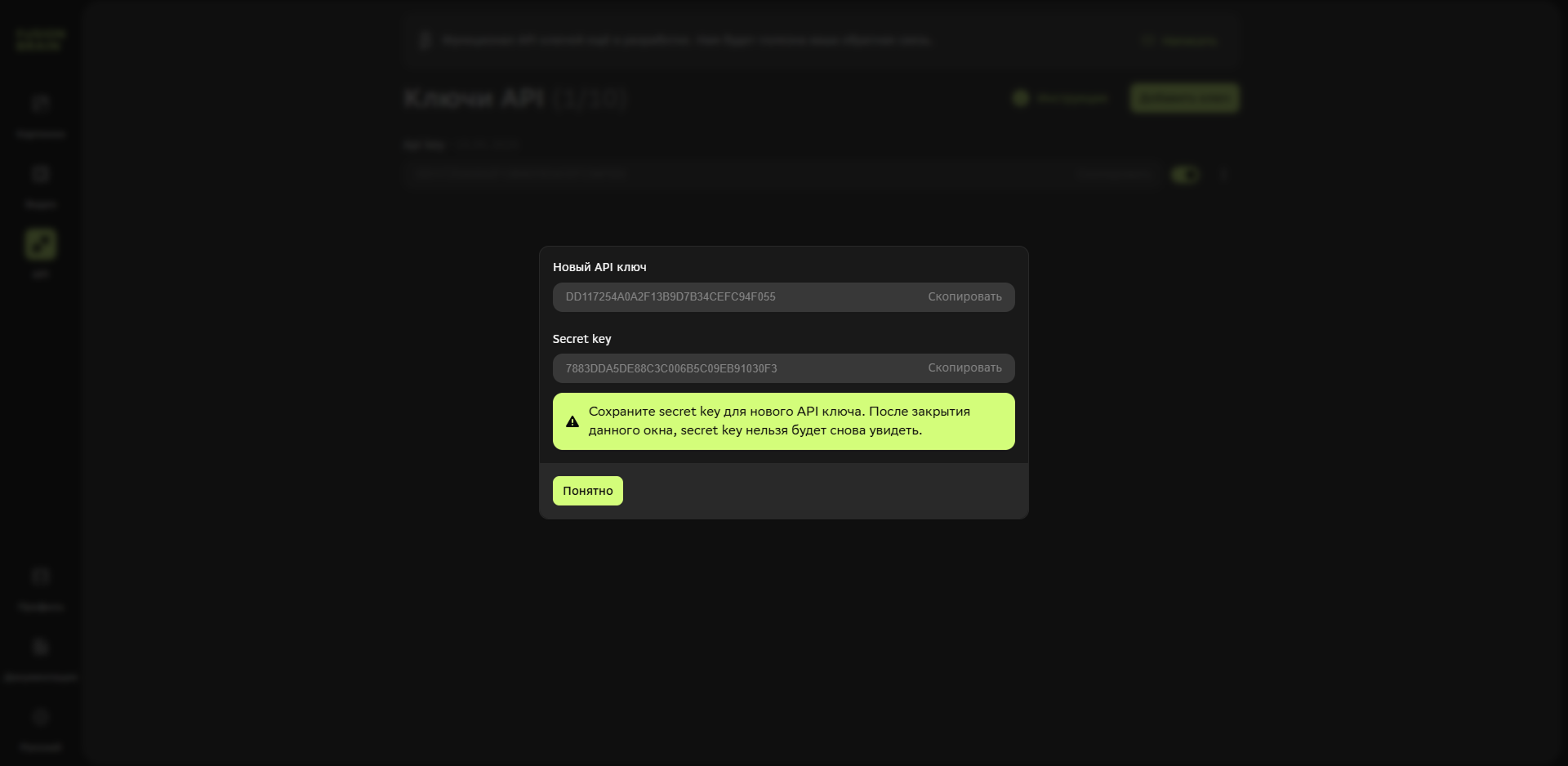
Инструкция по использованию нейросети «Кандинский»
Разберемся, как создавать статичные и анимированные изображения пошагово. Будем работать на платформе Fusion Brain — на ней больше всего инструментов для работы.
Как создать картинку
Мы будем работать с полем для ввода, расположенным по центру внизу редактора. Над ним есть несколько пунктов меню, они позволяют переключаться между основным и негативным промптом, а также выбрать стиль.
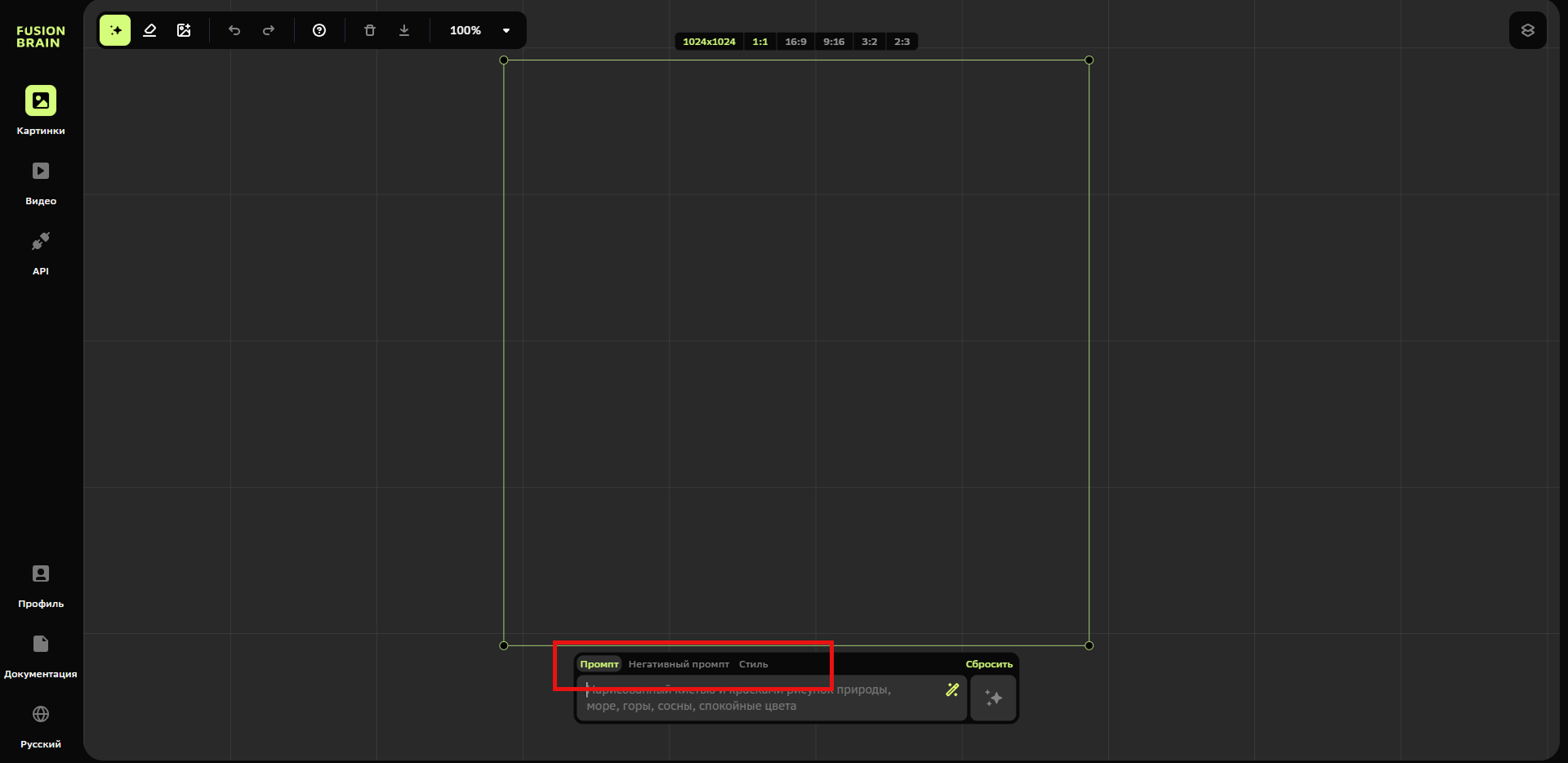
Попробуем задать промпт «Смеющийся пятилетний мальчик в красных шортах бежит по берегу реки на закате, гиперреализм, фотография». В поле для негативного промпта на всякий случай укажем то, что мы не хотим видеть на изображении: «Морские волны, мужчина, голубое небо». В качестве стиля выберем «Детальное фото».
Справа на поле для основного промпта есть иконка с волшебной палочкой, это значок цифрового ассистента ArtGPT. Указано, что он должен помогать детализировать запрос, однако в ходе нашей работы он не предлагал никаких дополнений. Качество генераций со включенным и выключенным ассистентом тоже было одинаковое. Возможно, функция доработки промптов временно недоступна.
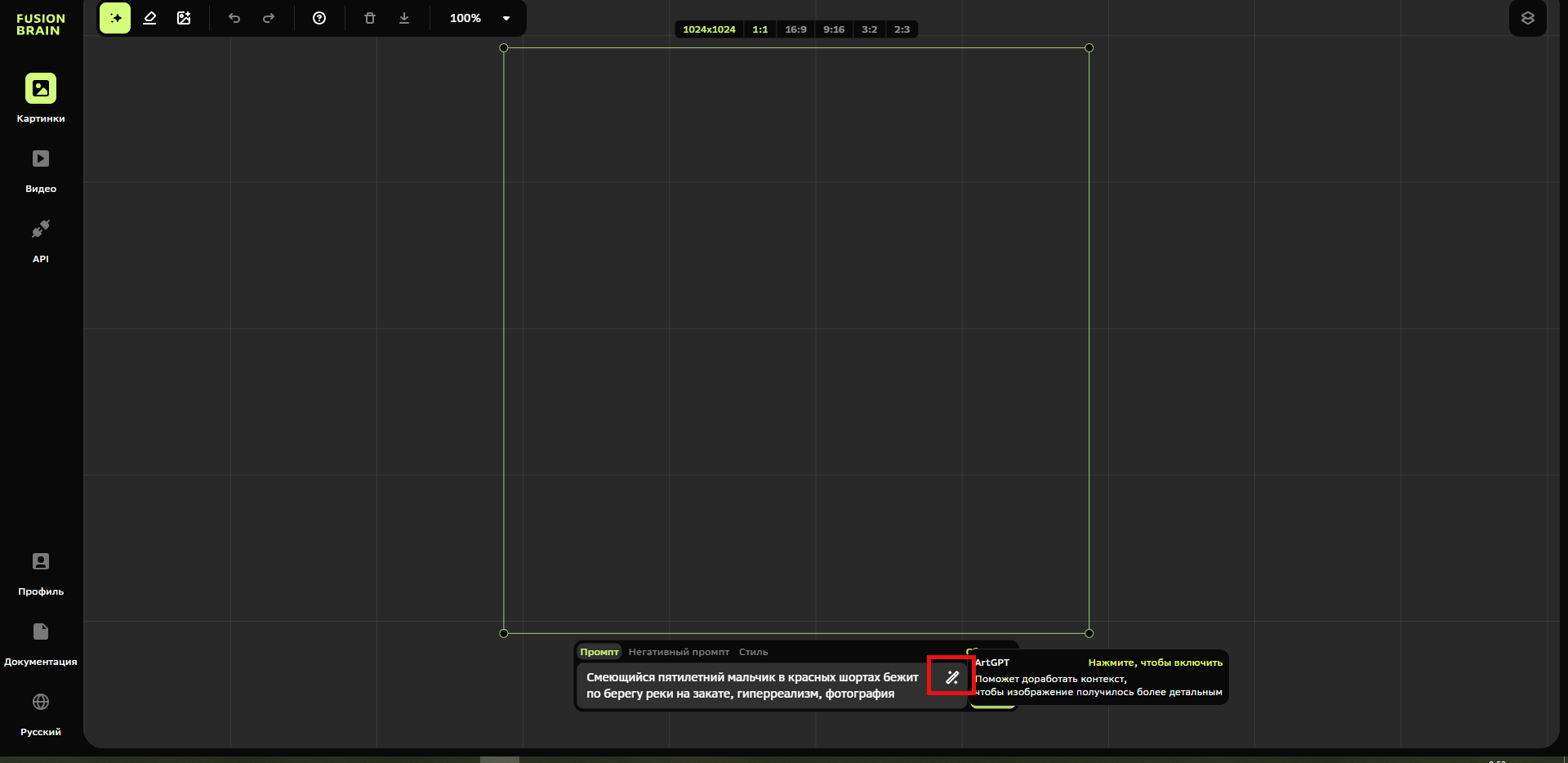
Зададим желаемый формат. Например, 16:9. Выбрать его можно прямо над зеленой рамкой, по умолчанию она квадратная, но после установки формата станет прямоугольной.
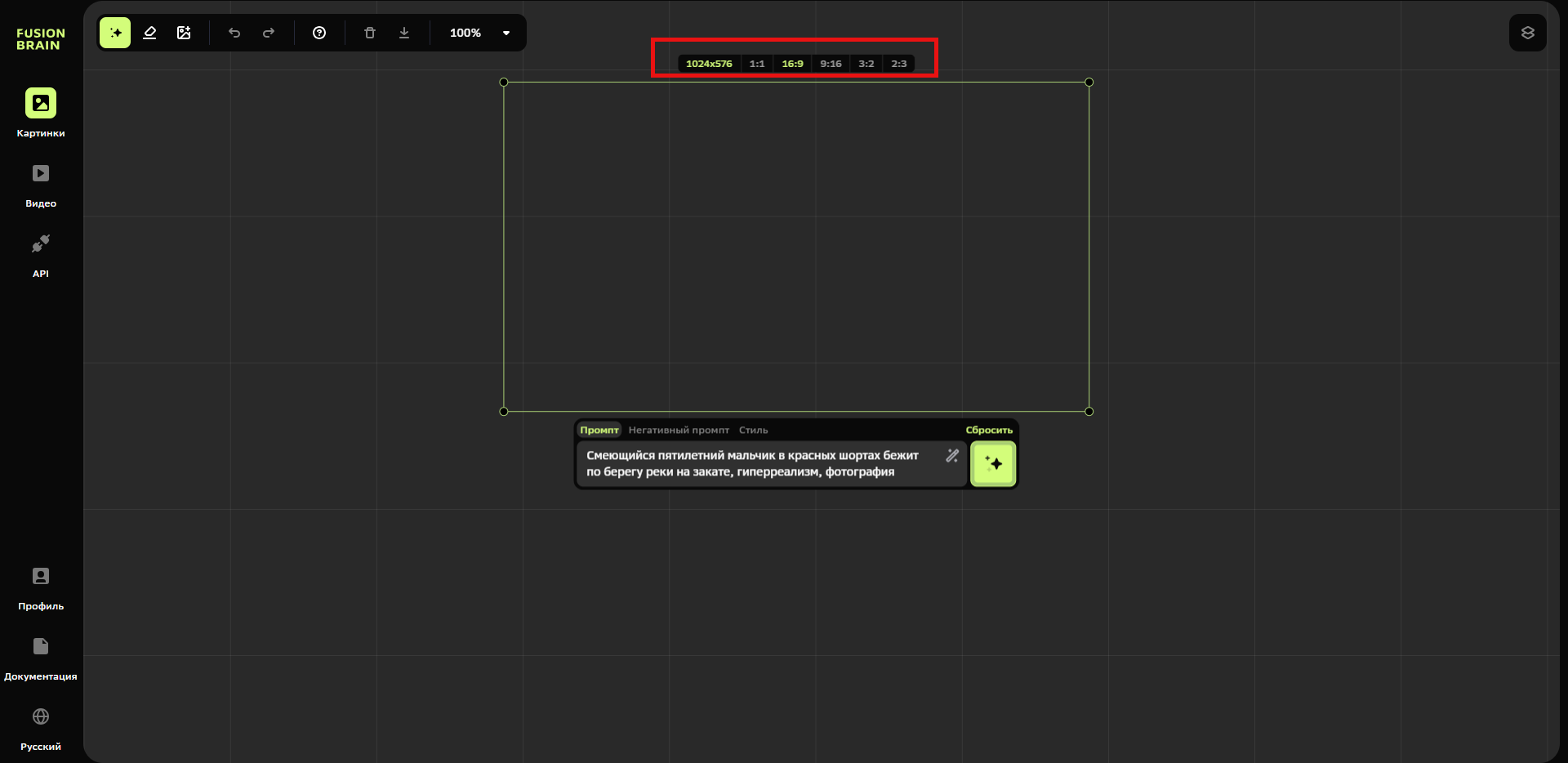
Для старта генерации нажмем крупную зеленую кнопку со звездами, расположенную справа от основного промпта.
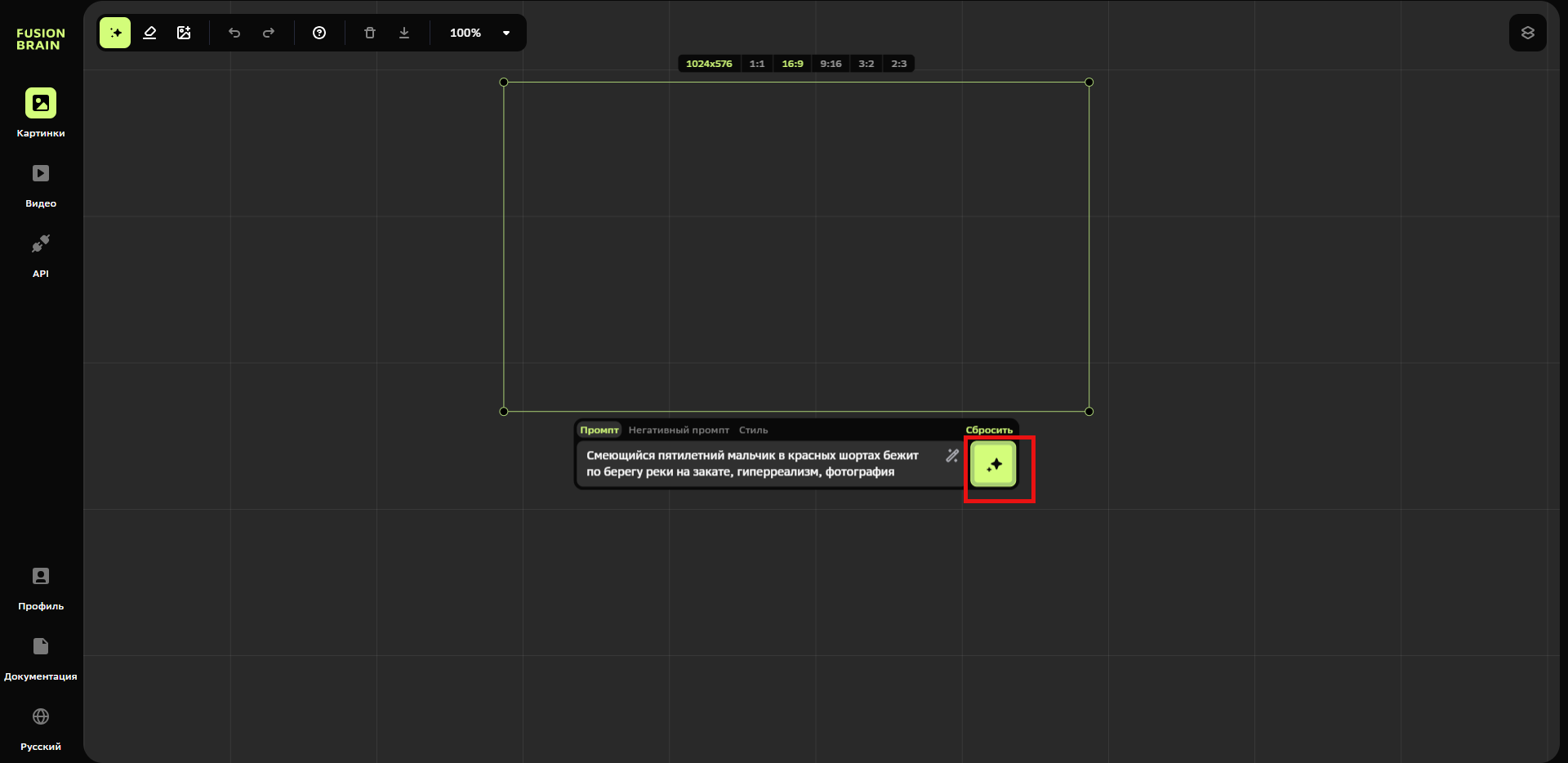
Получилось детальное фото. Скачать изображение можно, кликнув по иконке загрузки на верхней панели меню.
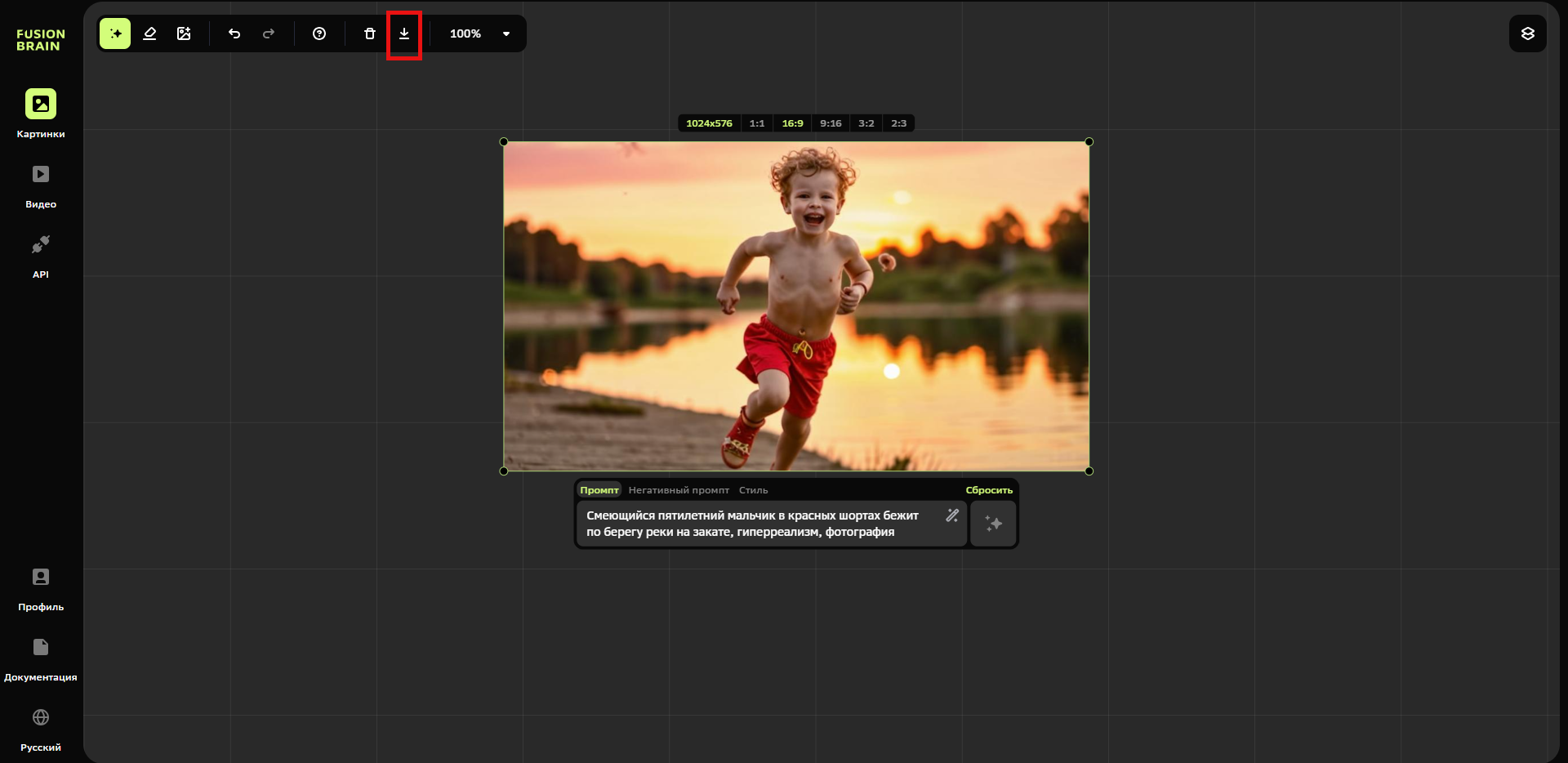
Немного левее находится иконка с корзиной для удаления картинки. Ее нужно нажать, если вы хотите запустить новую генерацию с нуля. Если не удалить изображение, «Кандинский» не даст вам начать еще одну генерацию даже при изменении промпта, ведь область в рамке уже заполнена на 100%. Если вы хотите доработать получившееся изображение, нужно либо изменить или подвинуть рамку, либо стереть какой-то фрагмент.
Как редактировать готовое изображение
Посмотрим, как работает функция дорисовки изображений. Предположим, что нам хочется добавить больше неба над головой мальчика. Для этого кликаем на рамку и немного сдвигаем ее вверх. Так ноги мальчика окажутся сильнее обрезаны, а вверху появится пустое пространство.
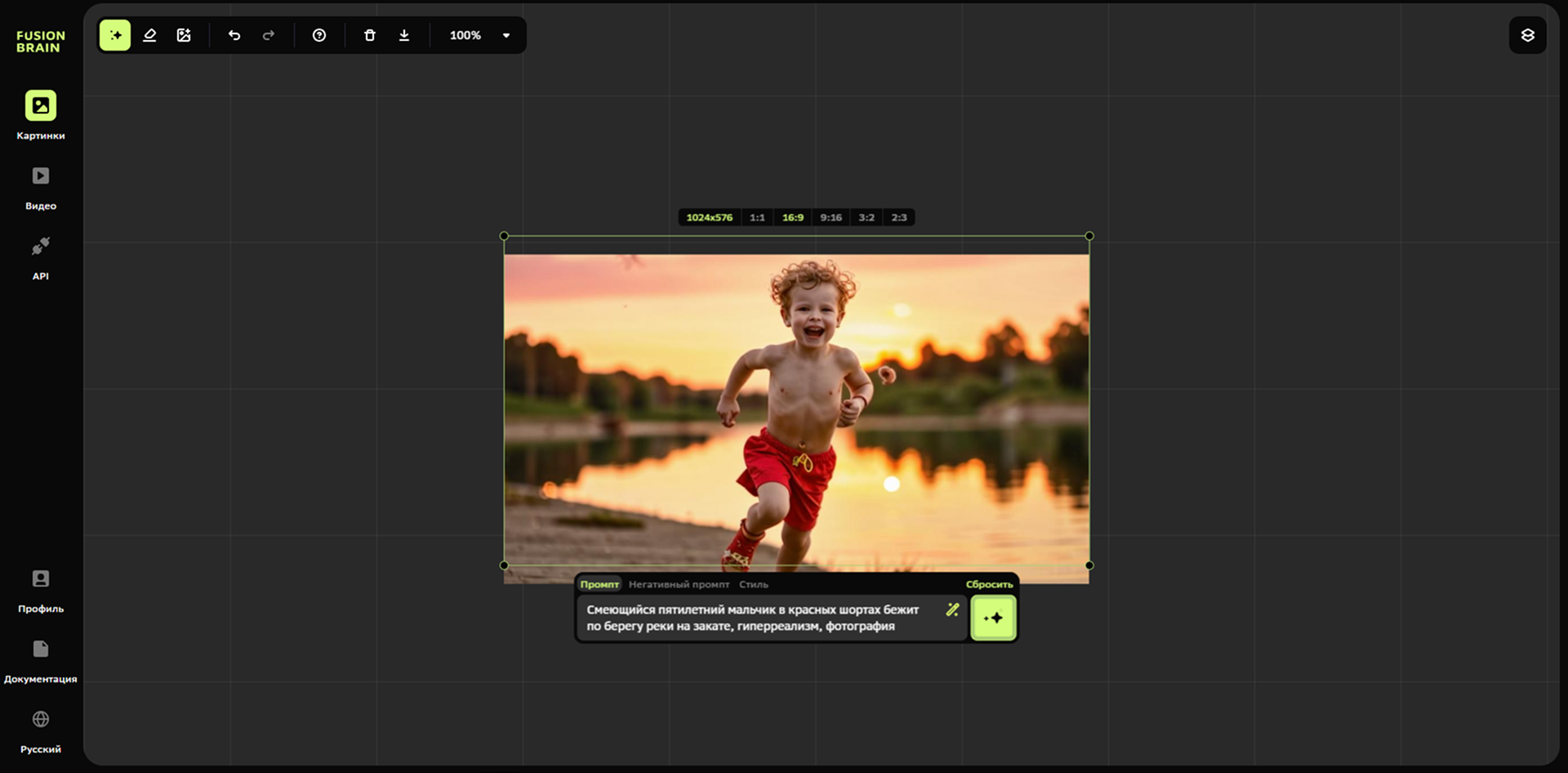
Теперь можно запустить генерацию, не меняя промпт. «Кандинский» дорисует небо, опираясь на уже имеющееся содержание картинки.
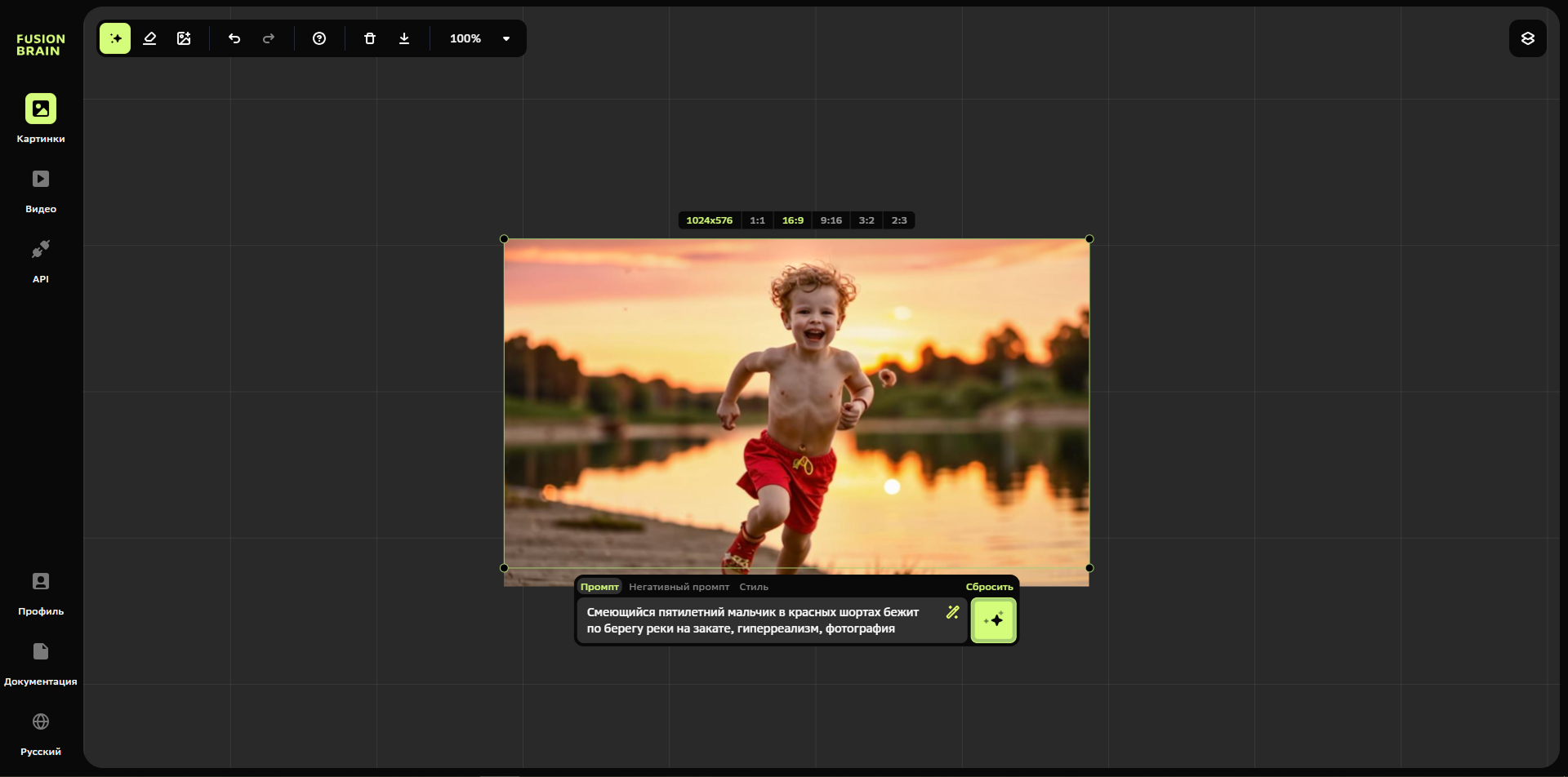
Обратите внимание: нейросеть добавила больше неба сверху, но не удалила нижнюю часть изображения за пределами рамки. При скачивании вы получите всю картинку, которую видите на экране, вне зависимости от размера рамки. Поэтому после таких манипуляций формат изменится: в нашем случае изображение будет чуть больше по высоте.

Теперь попробуем сделать более масштабную дорисовку. Выберем квадратный формат и изменим промпт. Новый запрос: «Смеющийся пятилетний мальчик в красных шортах бежит по берегу реки на закате, впереди густая трава и полевые цветы, в небе летит самолет, гиперреализм, фотография».
Результат получился такой:
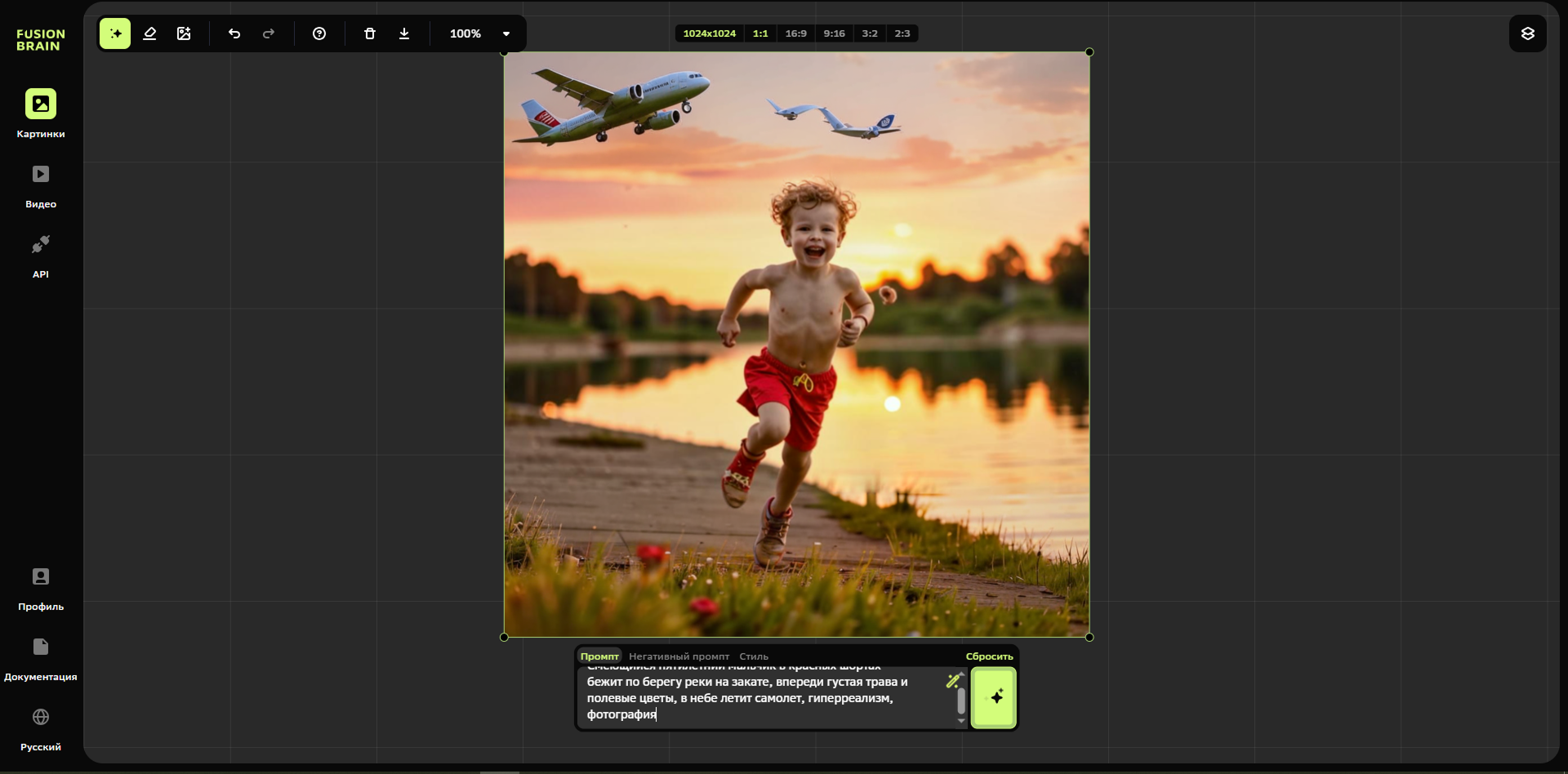
«Кандинский» нарисовал лишние детали самолета в небе. Попробуем исправить это с помощью «Ластика». Выбираем этот инструмент на верхней панели. Радиус можно регулировать с помощью зеленого ползунка, чтобы удобно закрашивать более крупные и более мелкие объекты.
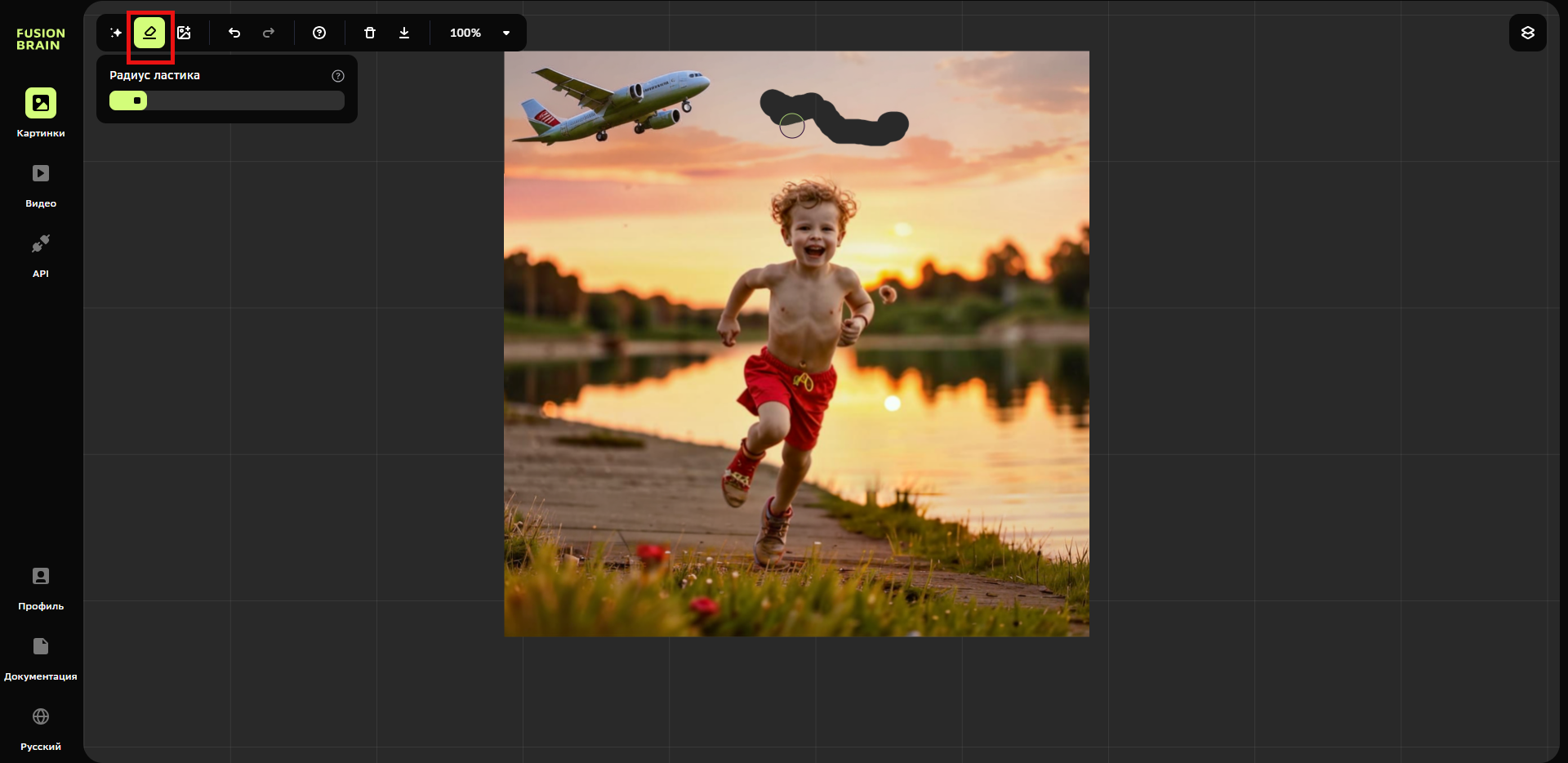
Если вы стерли лишнее, можно отменить действие клавишами Ctrl+Z или с помощью стрелочки влево на верхней панели. Стрелка вправо, наоборот, повторяет отмененное действие.

Стерев все ненужные детали, промпт можно вообще убрать — так нейросеть будет ориентироваться на исходную картинку и не нарисует ничего лишнего. Запускаем генерацию с пустым полем для промпта и получаем реалистичные облака на месте лишних фрагментов самолета.

Теперь посмотрим, как нейросеть дорисовывает новые элементы внутри картинки. Добавим в промпт пожелание «большие красные маки» и сотрем области, напоминающие силуэты цветов.
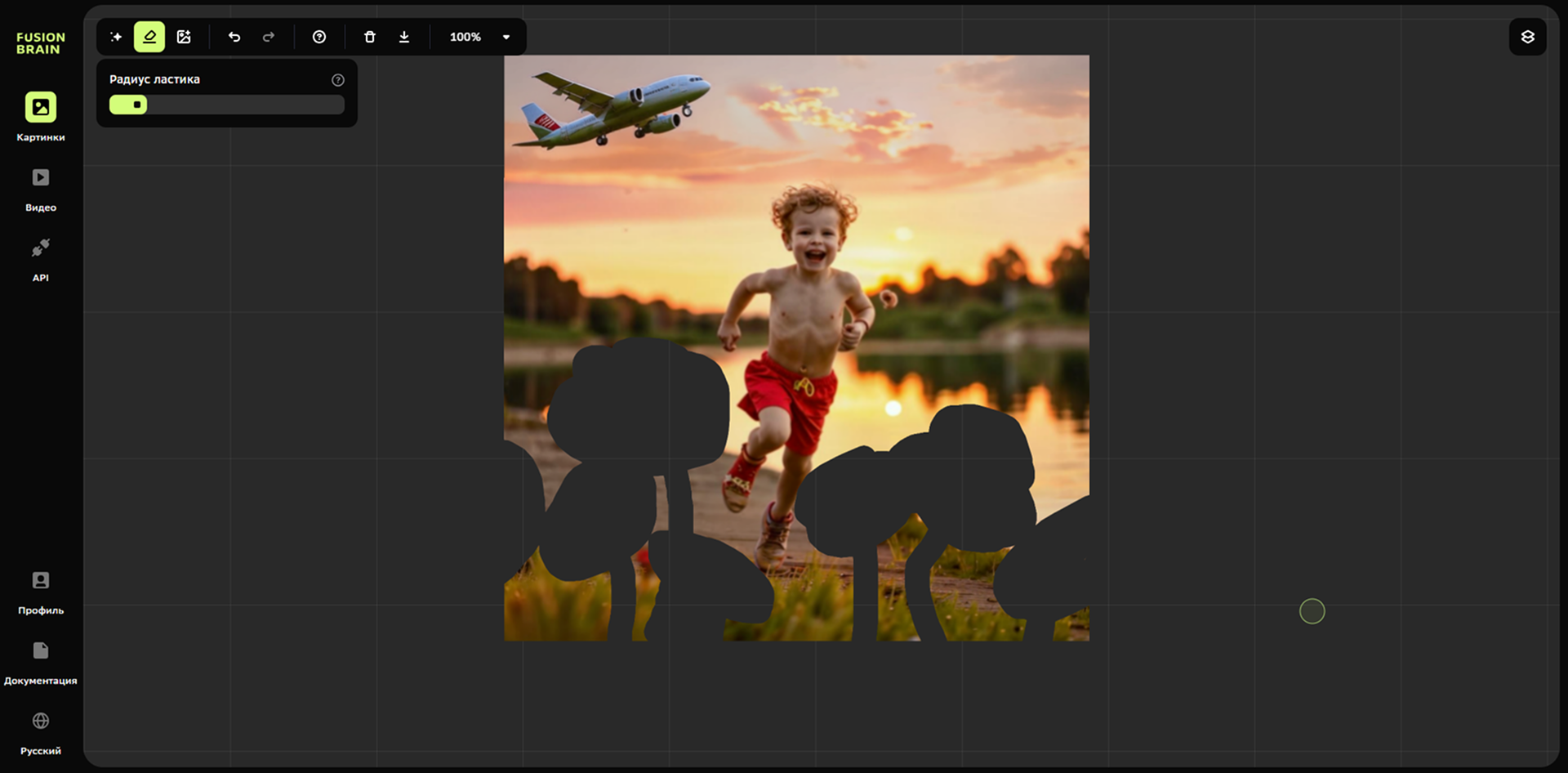
Получилась такая картинка.

Изображение можно и дальше дорабатывать: удалять или перерисовывать детали или менять формат. Доступны даже радикальные изменения, к примеру, можно стереть фигуру мальчика и попросить нейросеть нарисовать просто маковое поле.

Мы рассмотрели все инструменты редактирования, работая со сгенерированным изображением. Но точно так же можно дорабатывать любые загруженные фотографии или иллюстрации. Иконка для импорта своего изображения находится справа от «Ластика».
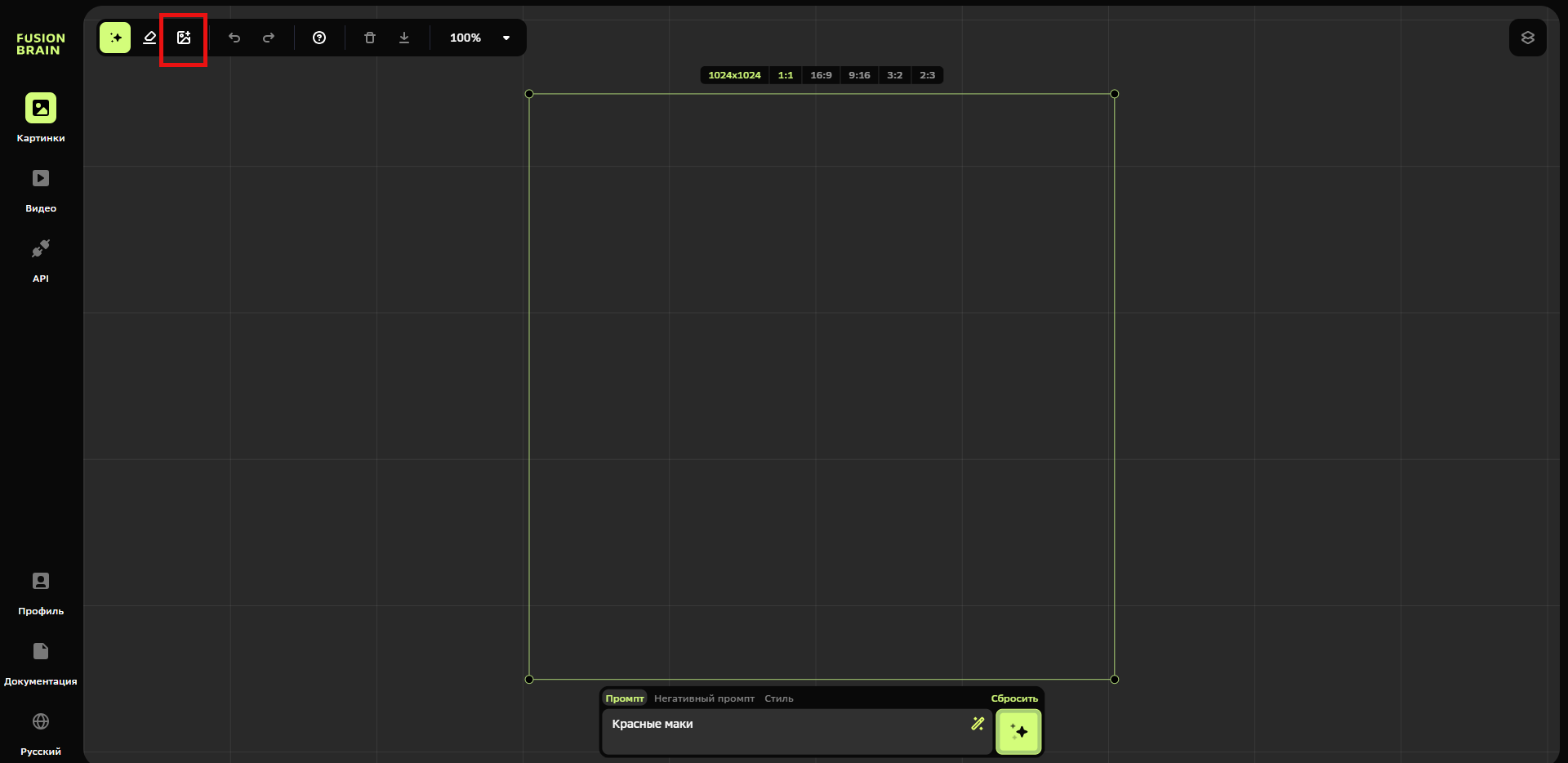
Как создать анимацию
Теперь рассмотрим процесс создания анимационного ролика. Для этого перейдем в раздел «Видео», по умолчанию там будет включена модель «Анимация». «Кандинский» предлагает нам две сцены. Их количество можно увеличить с помощью кнопки «Добавить сцену», расположенной справа. А если захочется удалить сцену, нужно нажать на иконку с корзиной.
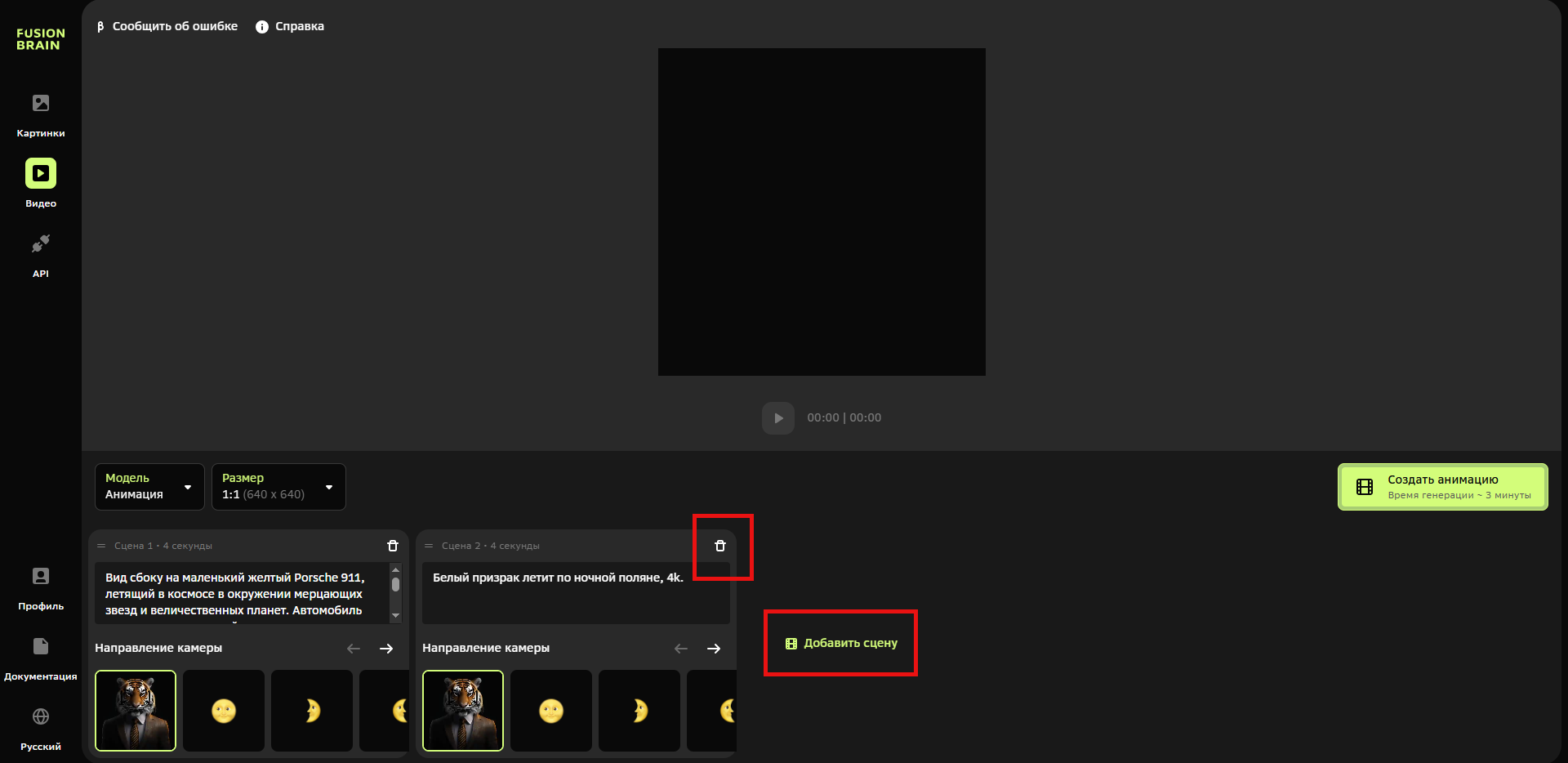
При создании каждой новой сцены нейросеть сама предлагает промпты. Они не согласуются друг с другом: связный сюжет из них составить не получится. Более того, часто по автоматическим промптам получаются плохие генерации. Например, вместо особняка в Санкт-Петербурге, подробно описанного в одном из таких промптов, «Кандинский» упорно рисовал самолет.
Мы попробуем сгенерировать анимацию из двух сцен. Сделаем эти сцены разными: «Кандинский» пока не умеет запоминать персонажей и объекты из предыдущих сцен. Поэтому, например, при попытке создать ролик из четырех сцен про одного рыжего кота в каждой сцене будет немного другой кот — нам это не подходит.
Зададим для первой сцены промпт «Белый призрак медленно летит по комнате со старинным интерьером с деревянной мебелью, высокая детализация, 4K».
Для второй сцены «Пиратский корабль, плывущий по морским волнам в шторм, высокая детализация, 4K».
Для каждой сцены выберем направление камеры. Варианты показаны под полем для промпта с помощью эмодзи. При наведении курсора вместо эмодзи появится тигр, на котором будет продемонстрирован угол съемки.
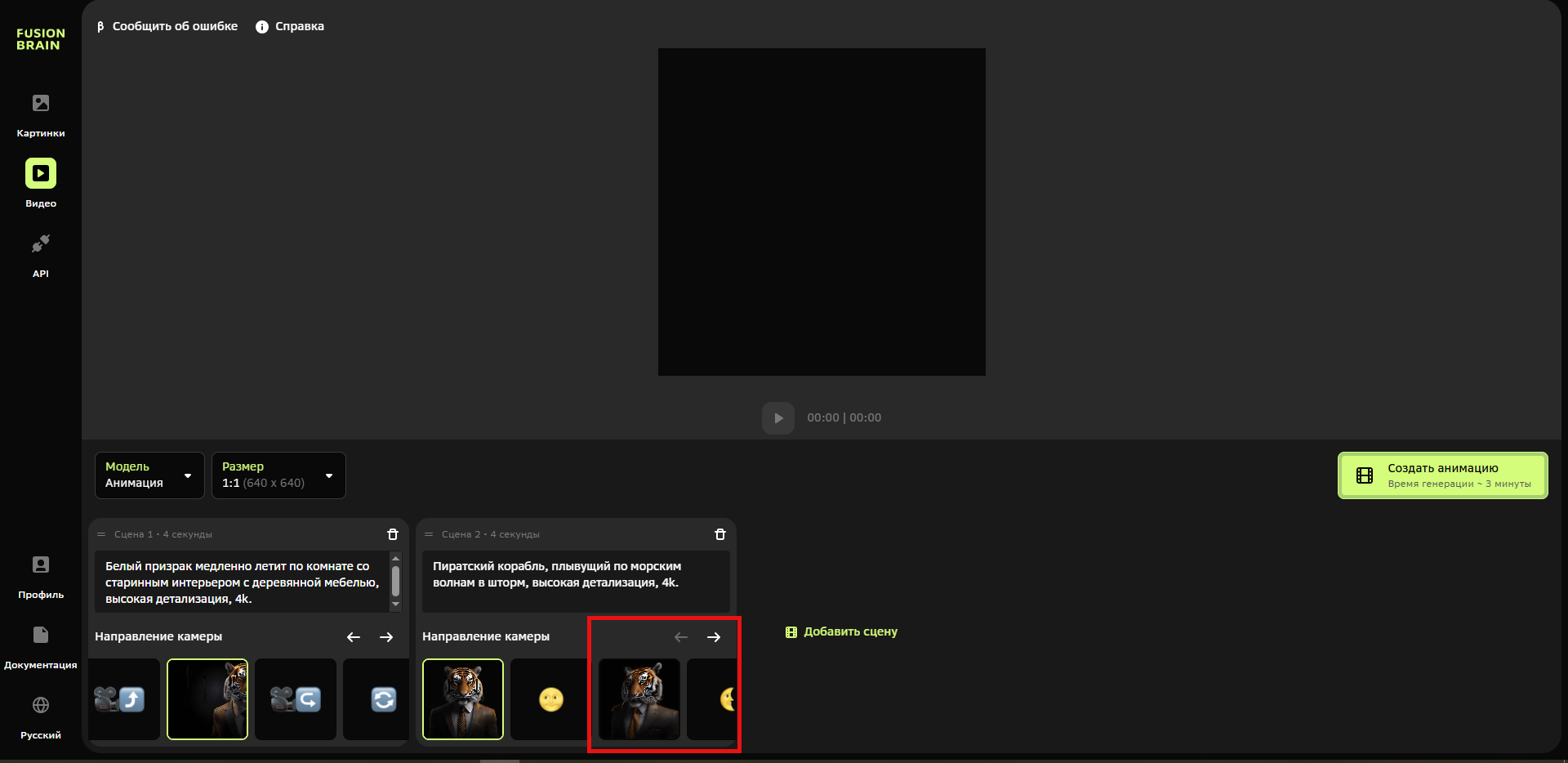
При желании можно изменить размер видео, эта опция расположена рядом с выбором модели. Мы оставим квадратный формат, который задан в нейросети по умолчанию.
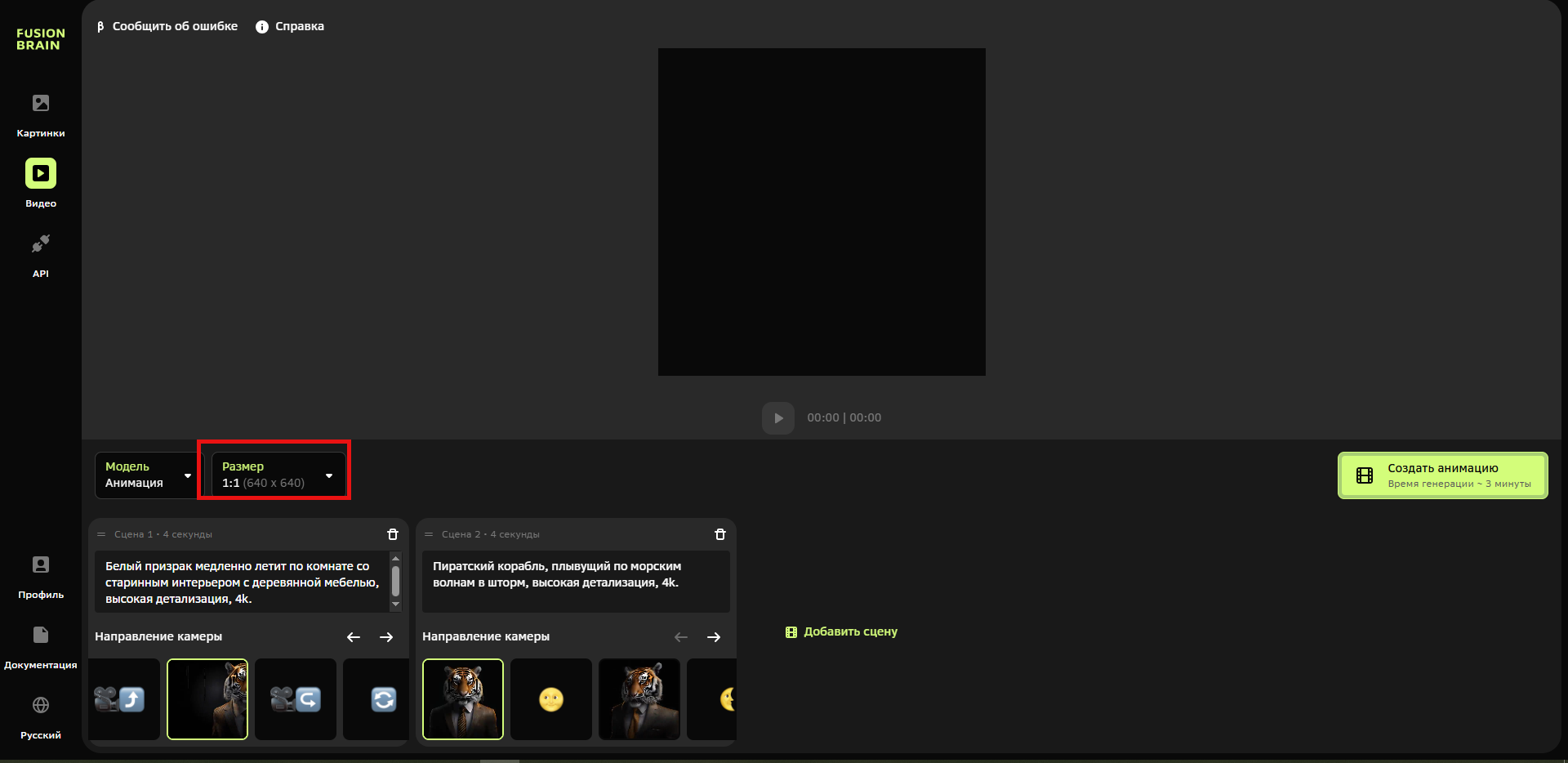
Теперь нажимаем кнопку генерации и ждем несколько минут.
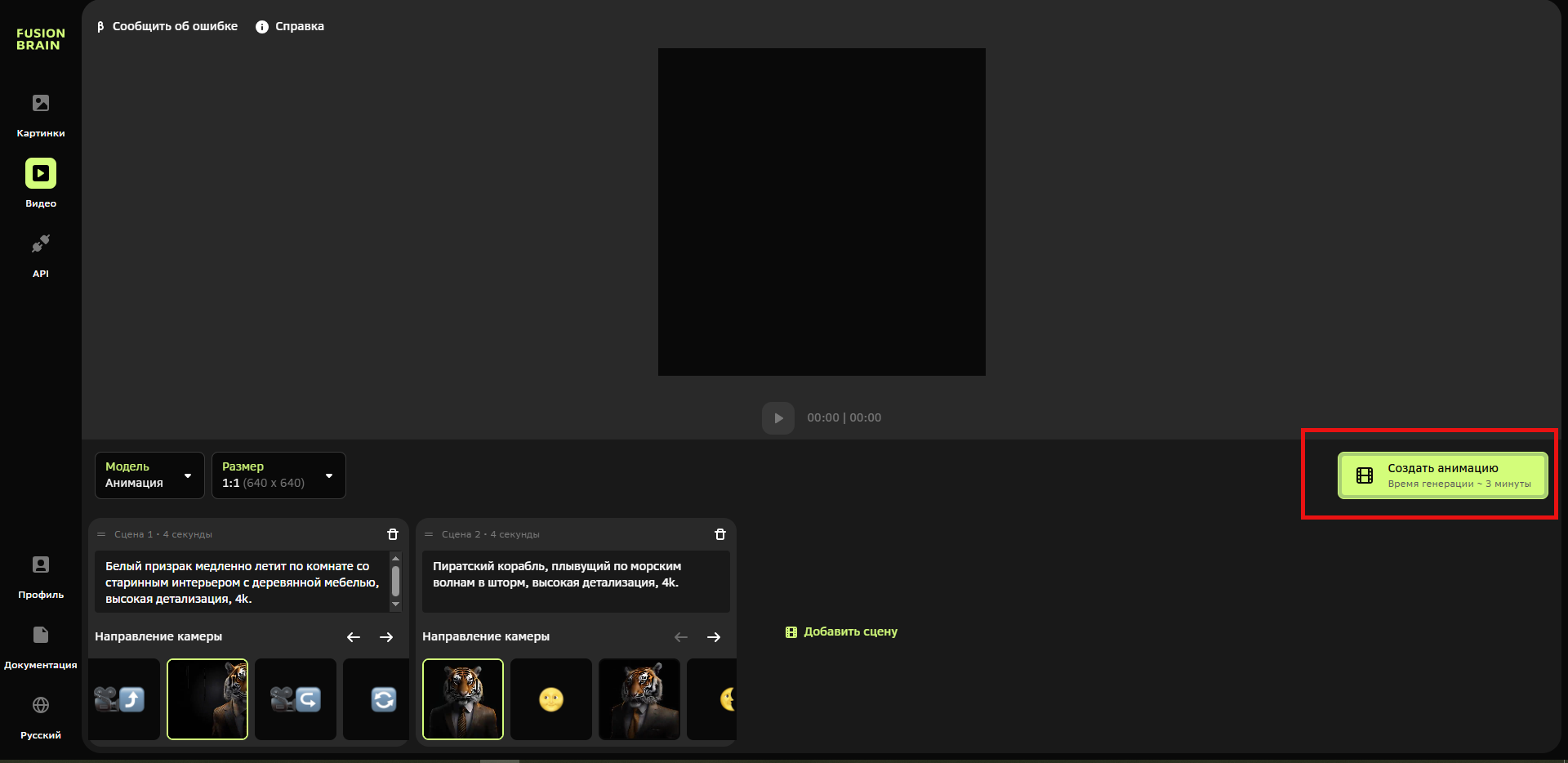
Готовый ролик можно сразу просмотреть и скачать, нажав кнопку в верхнем правом углу.
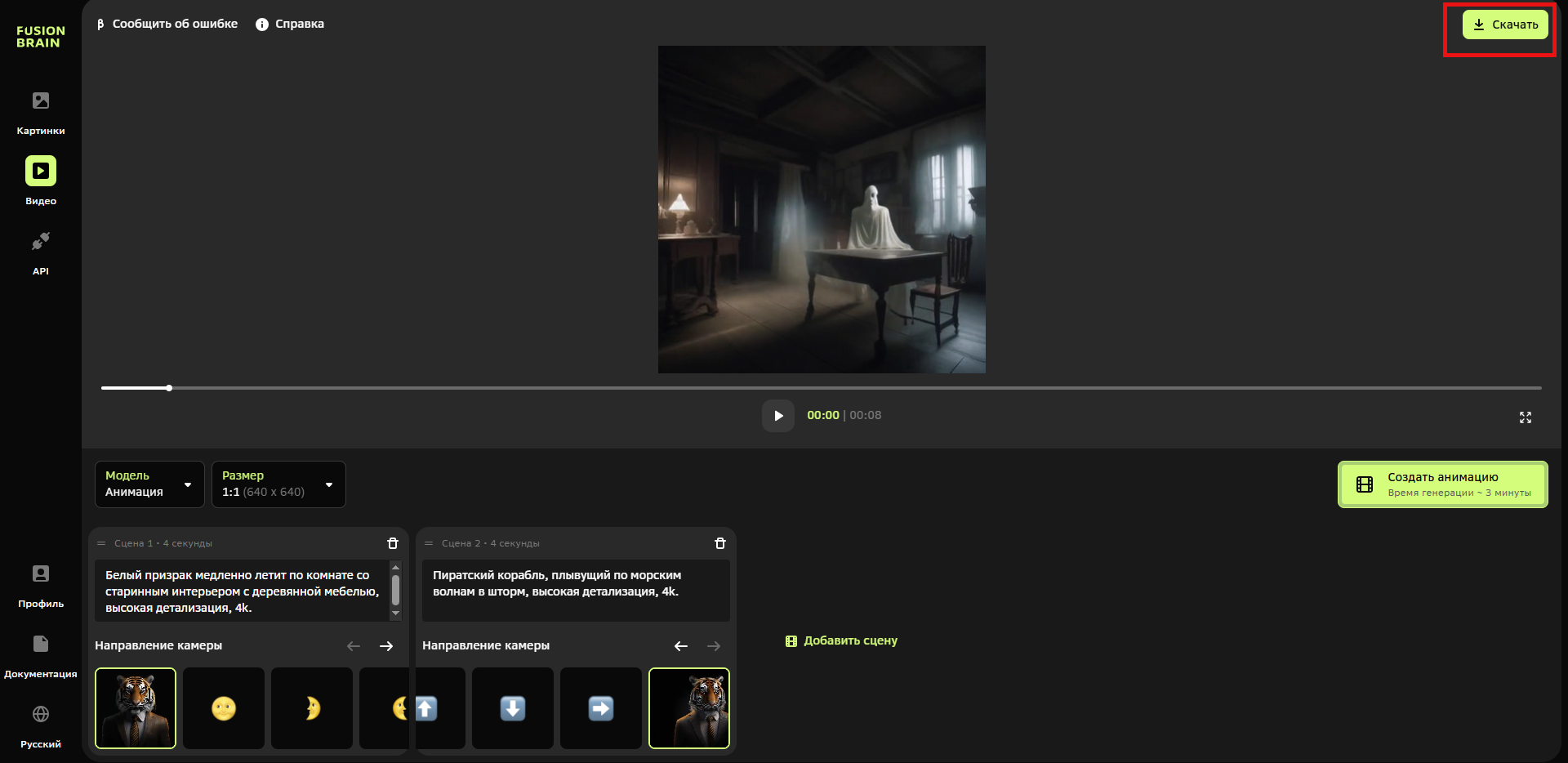
Такая анимация у нас получилась:
Если захотите повторно запустить генерацию с такими же или другими настройками, можно сразу нажимать кнопку «Создать анимацию». Предыдущий ролик будет удален автоматически.
Как создать видео
Переключимся на модель «Видео». Опция выбора размера и кнопка для запуска генерации остались в тех же местах. Но теперь вместо списка сцен внизу есть одно поле для написания промпта.
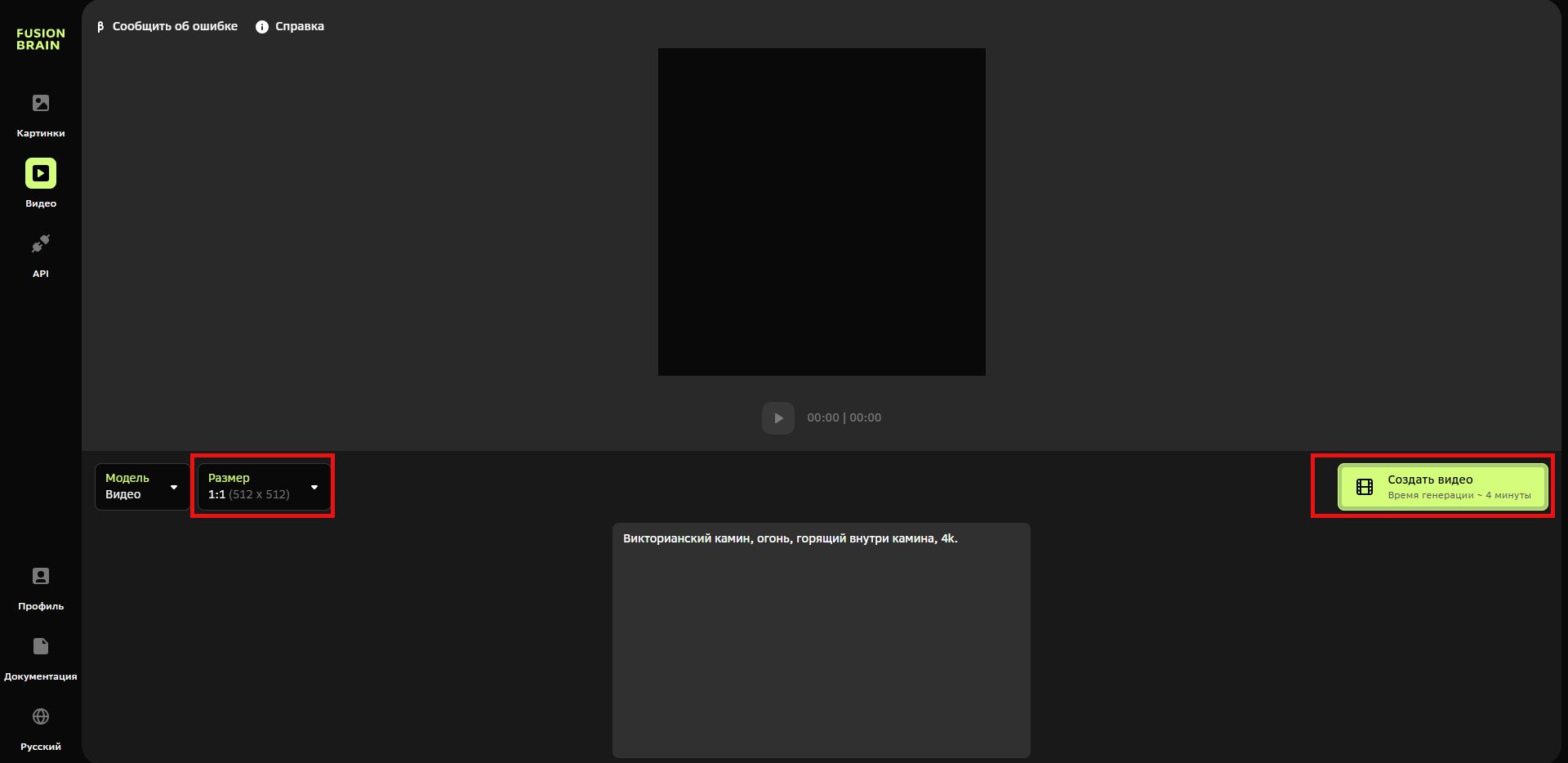
Укажем запрос «Маленькая желтая машина летит по космосу среди звезд, планет и галактик, киберпанк, гиперреализм, высокая детализация, 8K». Ждем несколько минут, и видео готово: можно просмотреть его и скачать или запустить генерацию заново.
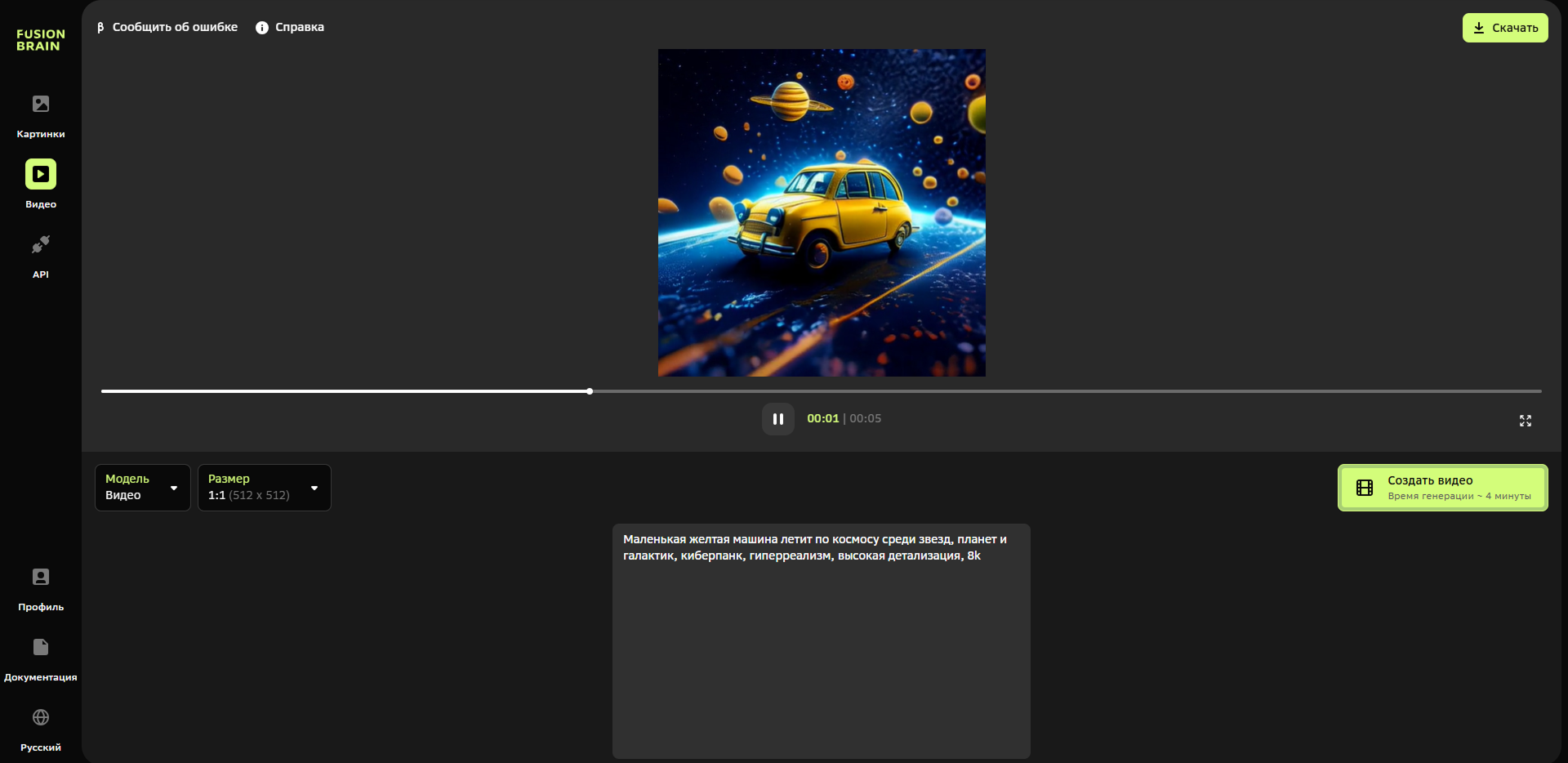
Модель «Видео» не позволяет создавать таких активных движений, как «Анимация». Зато артефактов значительно меньше, получилась довольно правдоподобная машина на фоне планет, по мере движения ни сам автомобиль, ни фон не искажаются.
Советы, как правильно составлять запрос нейросети
Чтобы генерации получались более качественными, важно составлять для нейросети продуманные промпты.
1. Грамотно формулируйте запрос, указывайте важные детали
Нужно указать, что происходит на картинке или видео, где и с кем. Если упустить важную информацию, «Кандинский» «придумает» что-то свое, и результат может не совпасть с ожиданиями. Старайтесь подробно описывать фон или локацию, особенности внешности персонажей, внешний вид объектов. «Кот сидит» — это плохой промпт. «Пушистый белый кот сидит на деревянном столе рядом с чайником» — гораздо лучше.
В промпте полезно указать желаемый стиль, цветовую гамму, освещение. Например, «Пушистый белый кот сидит на деревянном столе рядом с чайником, пастельные тона, снято на Sony A7R IV, широкоугольный объектив, естественное освещение, высокая детализация, 8К».
2. Повлиять на результат можно с помощью негативных промтов
С помощью негативных промптов удобно давать указания нейросети о том, чего на картинке быть не должно. Допустим, вы хотите получить летний пейзаж с голубым небом и лиственным лесом и вам важно, чтобы на картинке не было солнца и елей. Тогда эти объекты стоит перечислить в негативном промпте.
Не обязательно всегда использовать негативные промпты — с простыми запросами нейросеть справится и без них. Но, если задача сложная, и вы думаете, что «Кандинский» с высокой вероятностью нарисует что-то не то, можно подстраховаться. Также этот инструмент полезен при корректировках запроса. Если вы уже сделали несколько генераций и нейросеть упорно рисует ненужные детали, их точно стоит указать в поле для негативного промпта.
3. Писать запросы однозначными, не использовать метафоры и намеки
«Кандинский» не понимает шутки, иронию и иносказание. Лучше сухо перечислять объекты, их характеристики и действия. Можно описать настроение, которое должна передавать картинка, но простыми и понятными словами. Описания вроде «романтическая атмосфера», «тепло и уют» встречаются в промптах, которые предлагает сам «Кандинский», их нейросеть понимает. Скорее всего, по таким промптам вы получите стереотипные детали, характерные для заданной атмосферы. Например, романтику он покажет с помощью красно-розовых оттенков и сердечек.
Примеры изображений, сгенерированных нейросетью «Кандинский»
В приложении «Салют» и на сайте ruDALL-E есть галерея изображений и видео от разных версий нейросети: образы молодых девушек, стариков, детей, животных, пейзажи, городские улицы и фантазийные миры. К каждой картинке или ролику прилагается промпт — можно вдохновиться и позаимствовать из удачных запросов какие-то детали. Посмотрим на несколько работ для примера.




Плюсы и минусы нейросети «Кандинский»
Среди преимуществ сервиса:
- Простой интерфейс на русском языке.
- Возможность работать в одном сервисе и над статичными картинками, и над видеороликами.
- Большое разнообразие платформ для работы — два сайта, приложнение, боты в соцсетях.
- Высокое качество генерации статичных изображений.
- Удобные инструменты для доработки картинок.
- Бесплатный доступ ко всем инструментам, неограниченное количество генераций.
Из недостатков можно выделить:
- Согласно лицензии картинки нельзя использовать в коммерческих целях.
- Качество анимации пока недостаточно высокое для создания полноценных роликов: сцены не согласуются между собой, а внешний вид персонажей и объектов может значительно меняться даже внутри одной сцены. При этом нет инструментов для доработки сгенерированных роликов.
- На всех платформах разный функционал и разные доступные стили. Возможно, для каких-то задач придется обращаться к сервису сразу на нескольких площадках.
Вопросы и ответы
Есть ли аналоги у «Кандинский»?
Среди русскоязычных сервисов можно попробовать «Шедерврум» от «Яндекса». Это ИИ для генерации статичных изображений и коротких роликов.
Популярные англоязычные сервисы для создания картинок — Stable Diffusion и Leonardo AI, а также Chat GPT — задать промпт для изображения можно прямо в чате. Они бесплатны и доступны в России. Если вы рассматриваете платные тарифы, можно попробовать Midjourney: нейросеть предлагает множество инструментов для получения качественных генераций, но для оплаты потребуется карта зарубежного банка.
Если вас интересует генерация видео, можно поработать с Runway — это платный сервис, но несколько генераций доступны бесплатно.
На каких еще языках работает «Кандинский»?
Нейросеть доступна на русском и английском языках. Переключаться между языками можно на главной странице на сайте Fusion Brain, кнопка находится в правом верхнем углу.

В процессе работы также можно поменять язык интерфейса, но уже в левом нижнем углу.
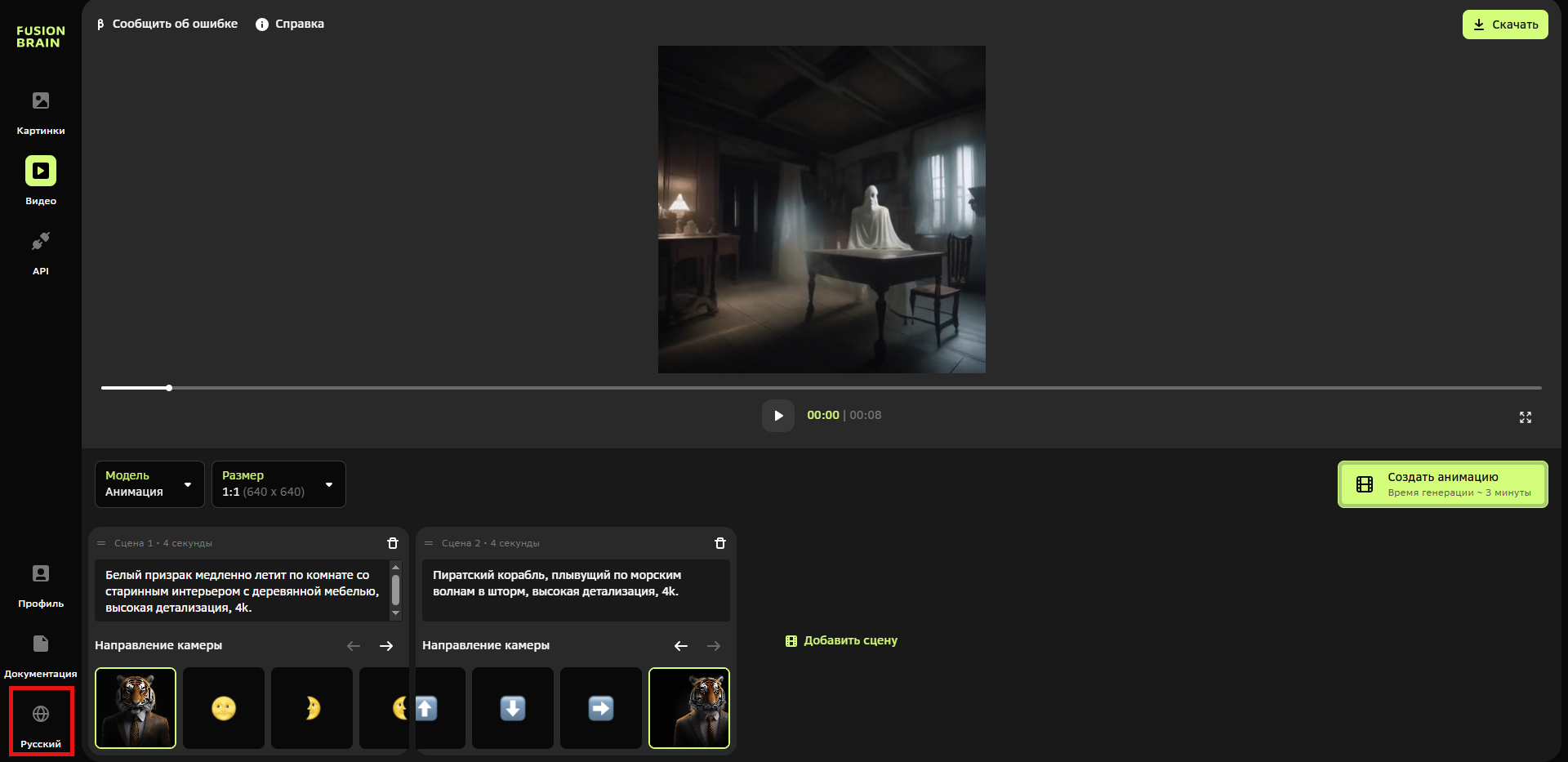
При формулировке промптов можно даже не ограничиваться русским и английским. «Кандинский» понимает запросы на более чем 100 языках.